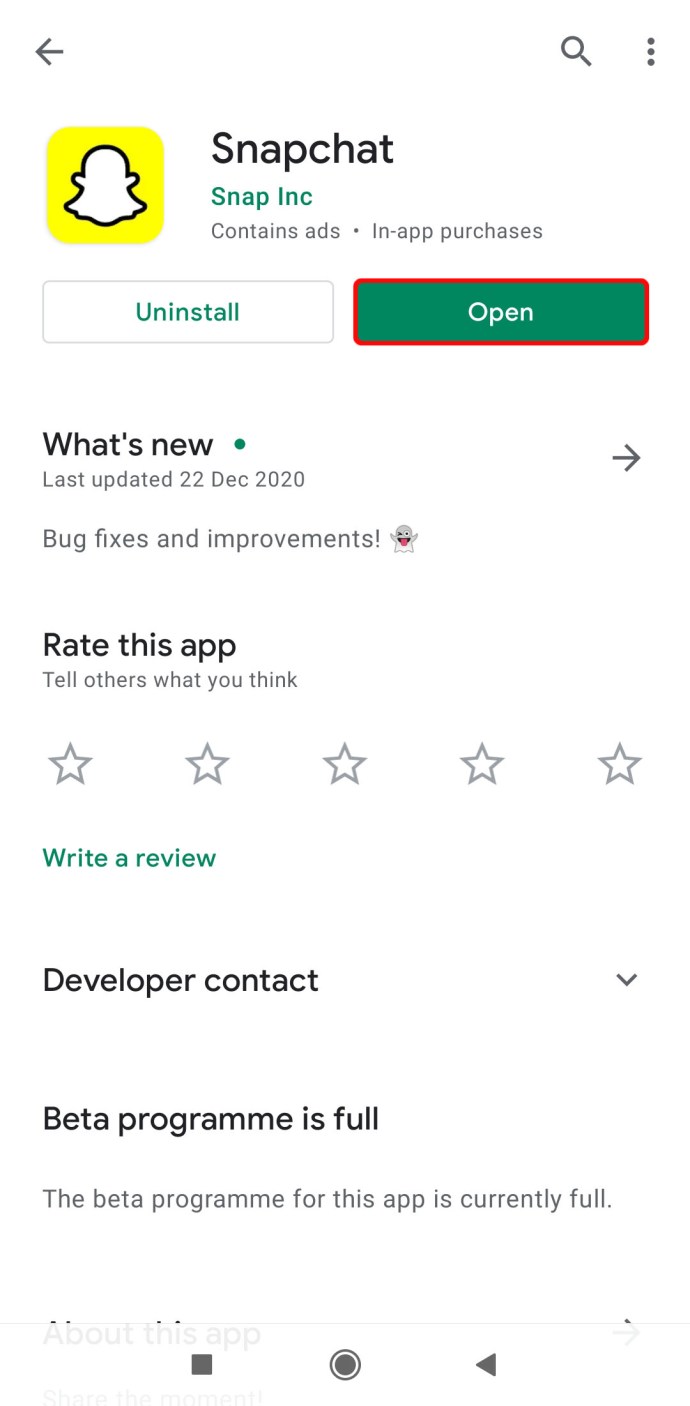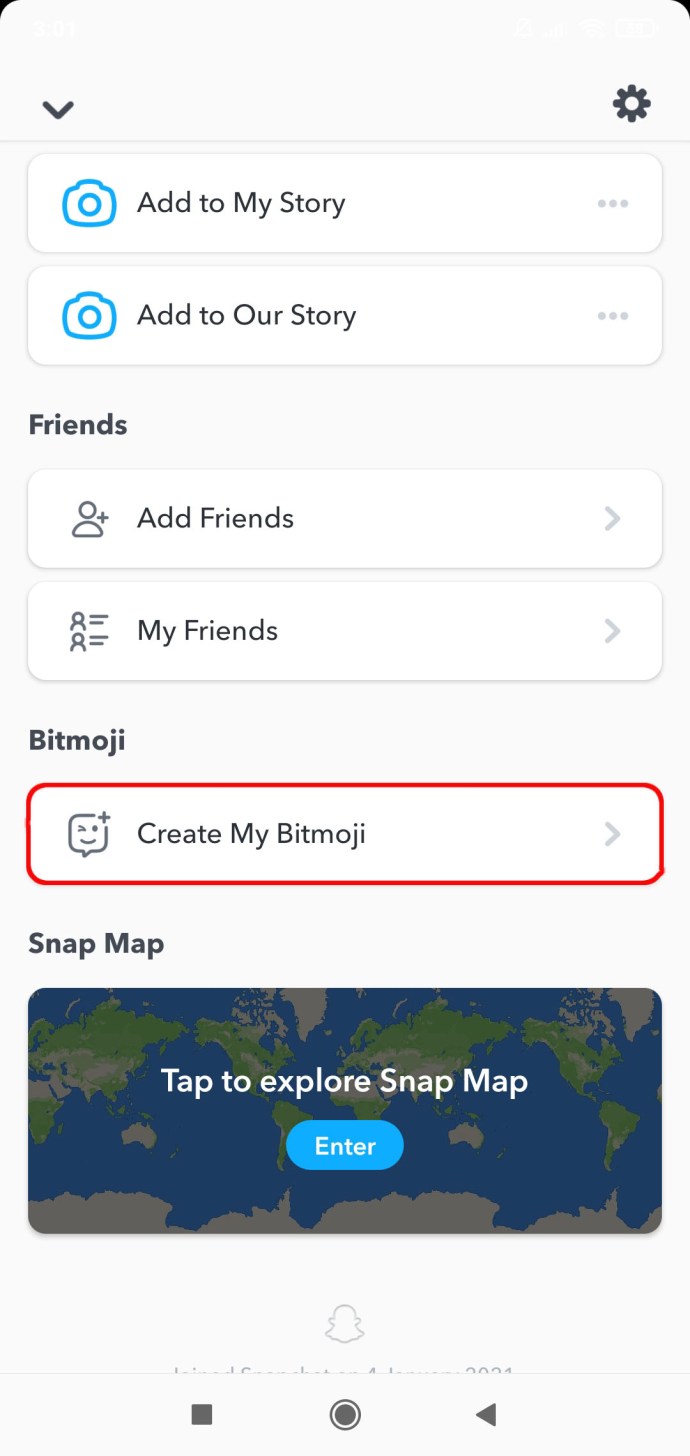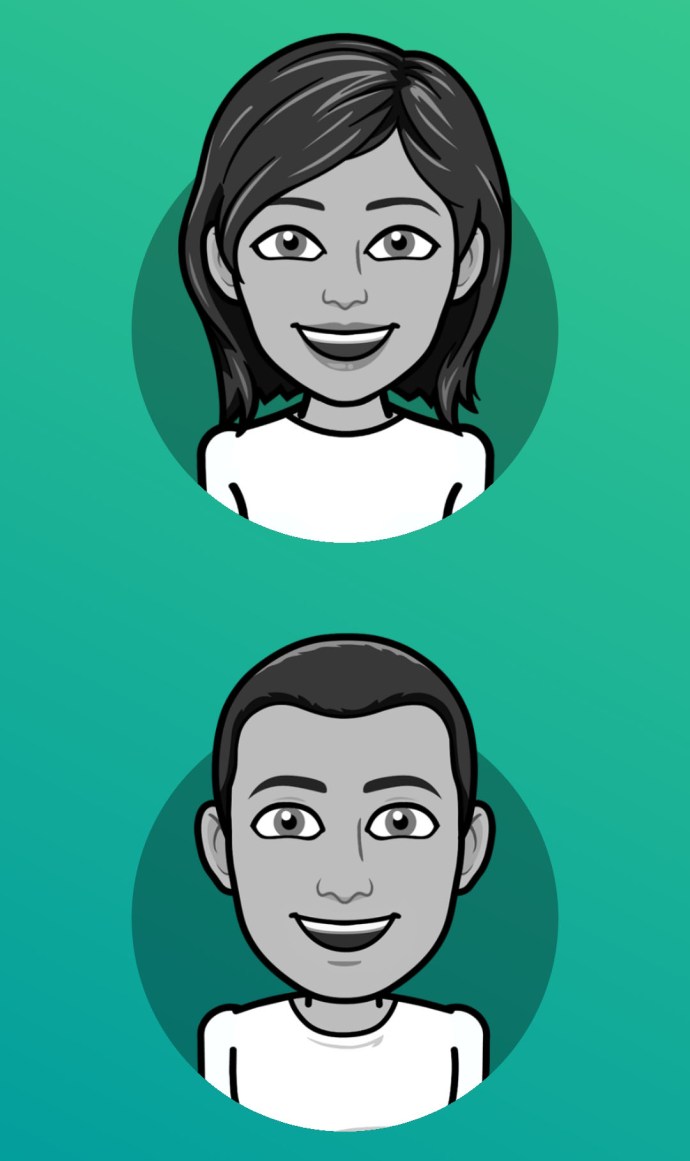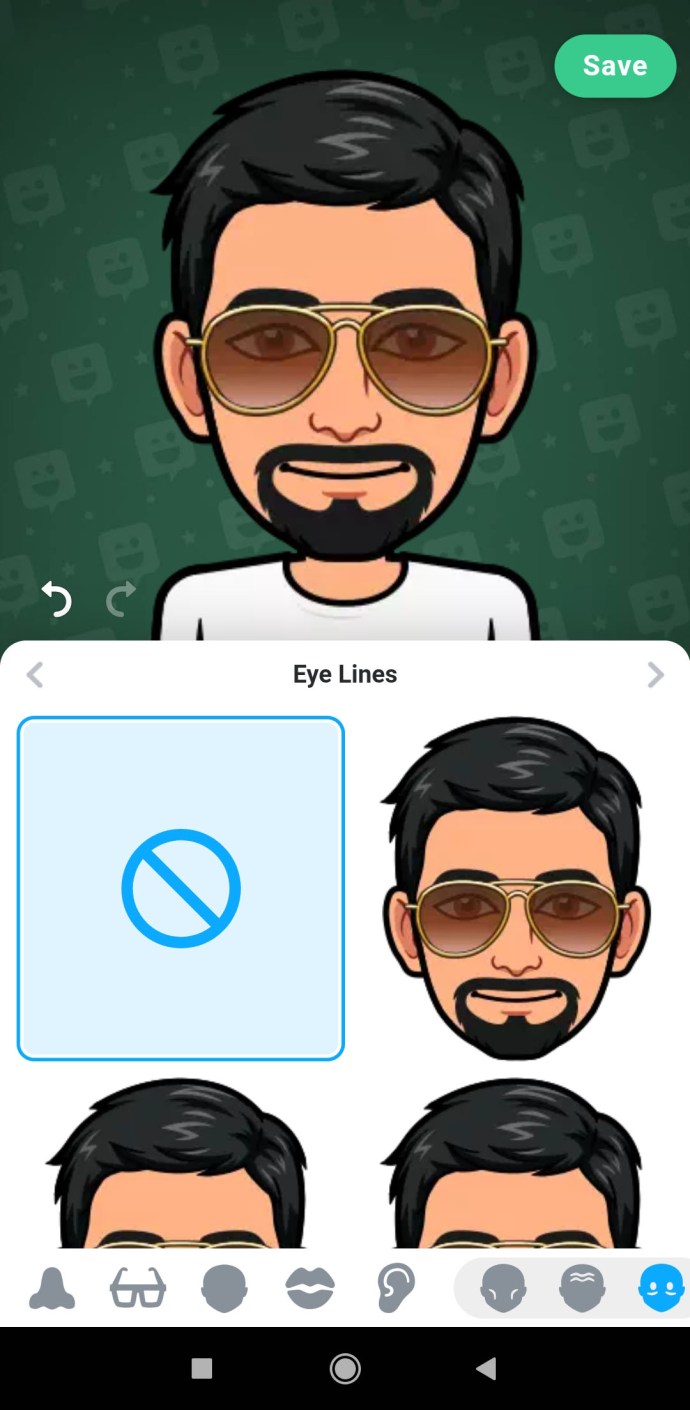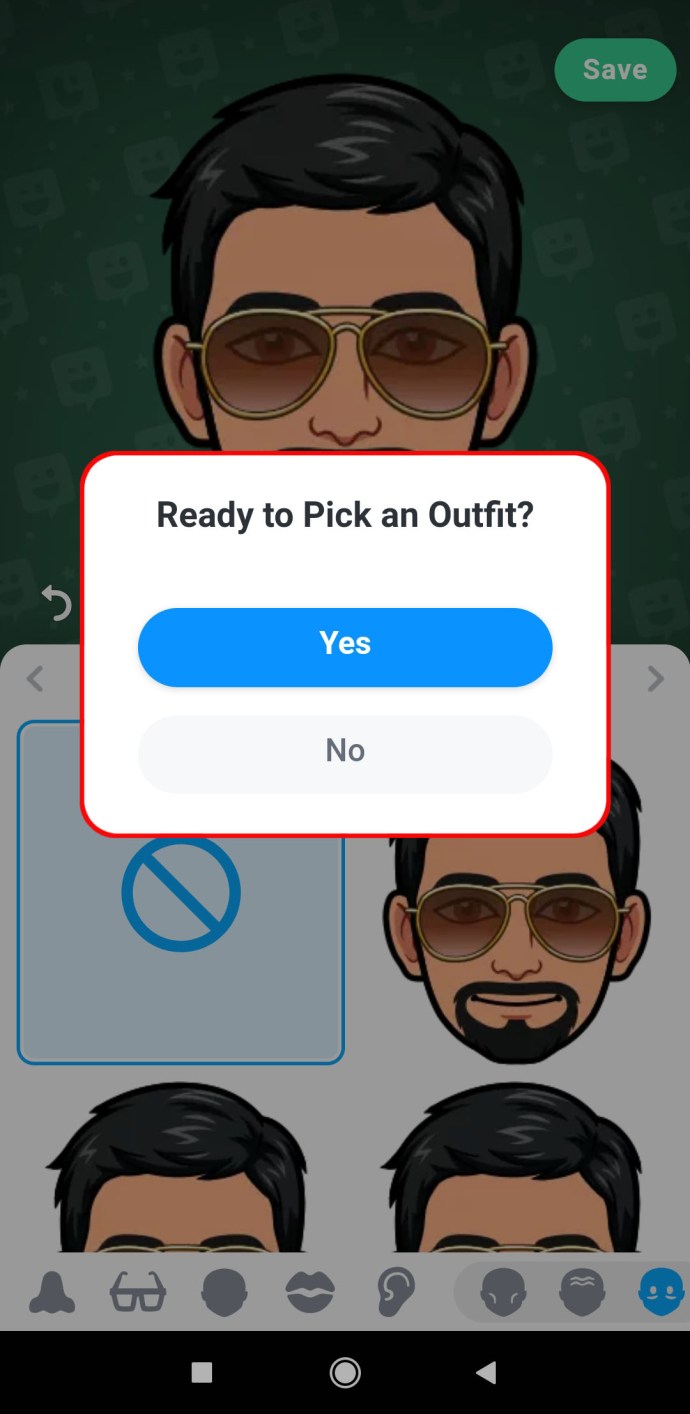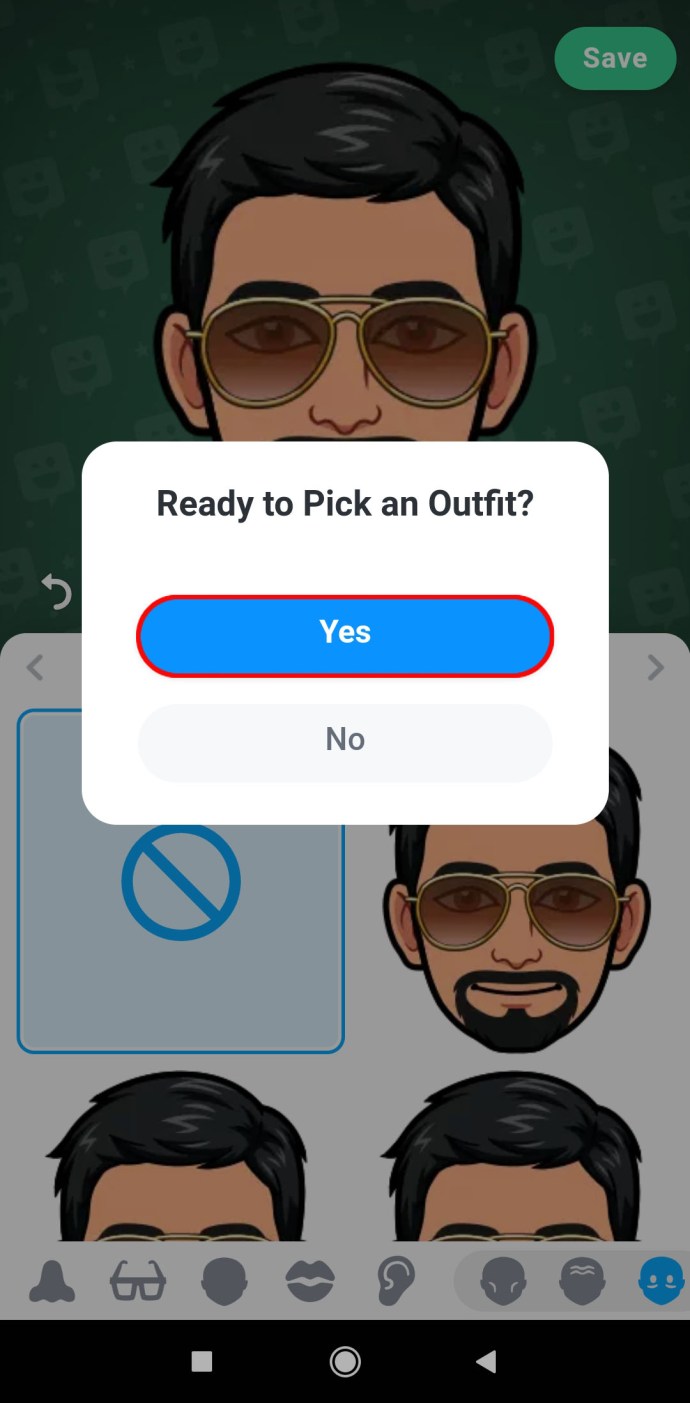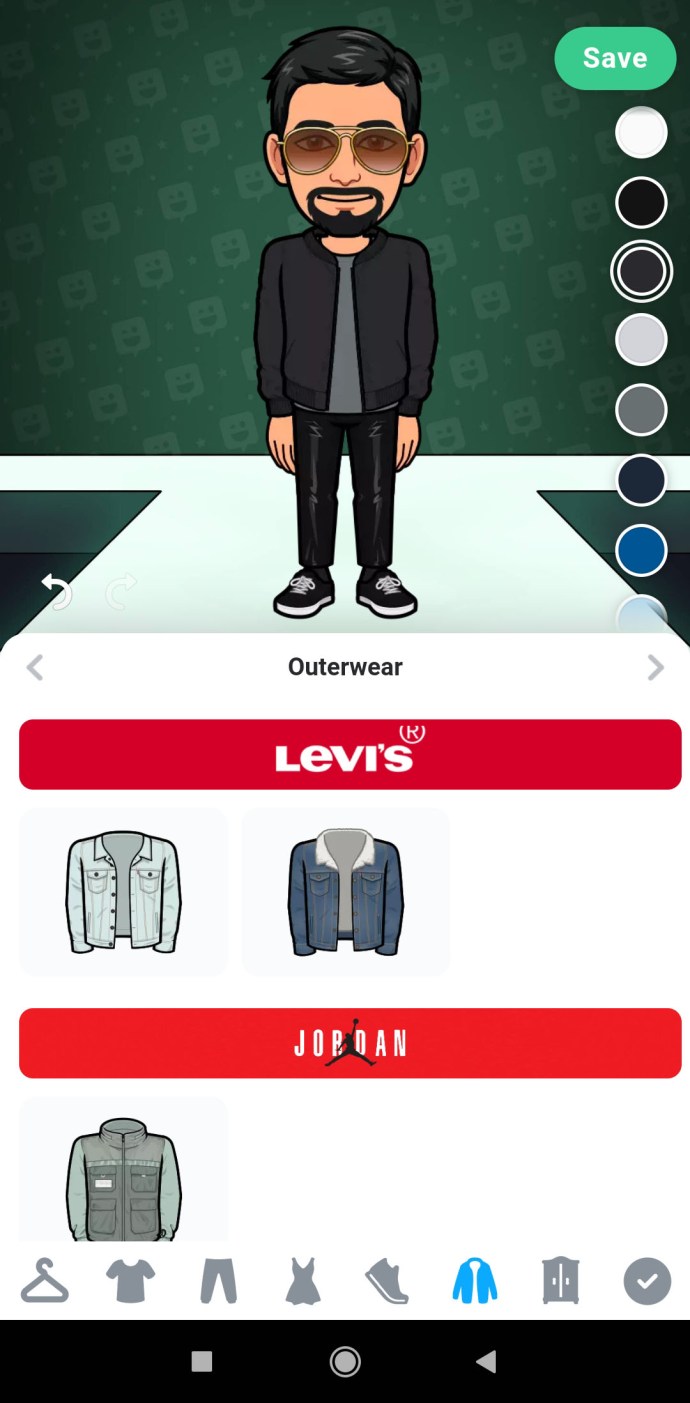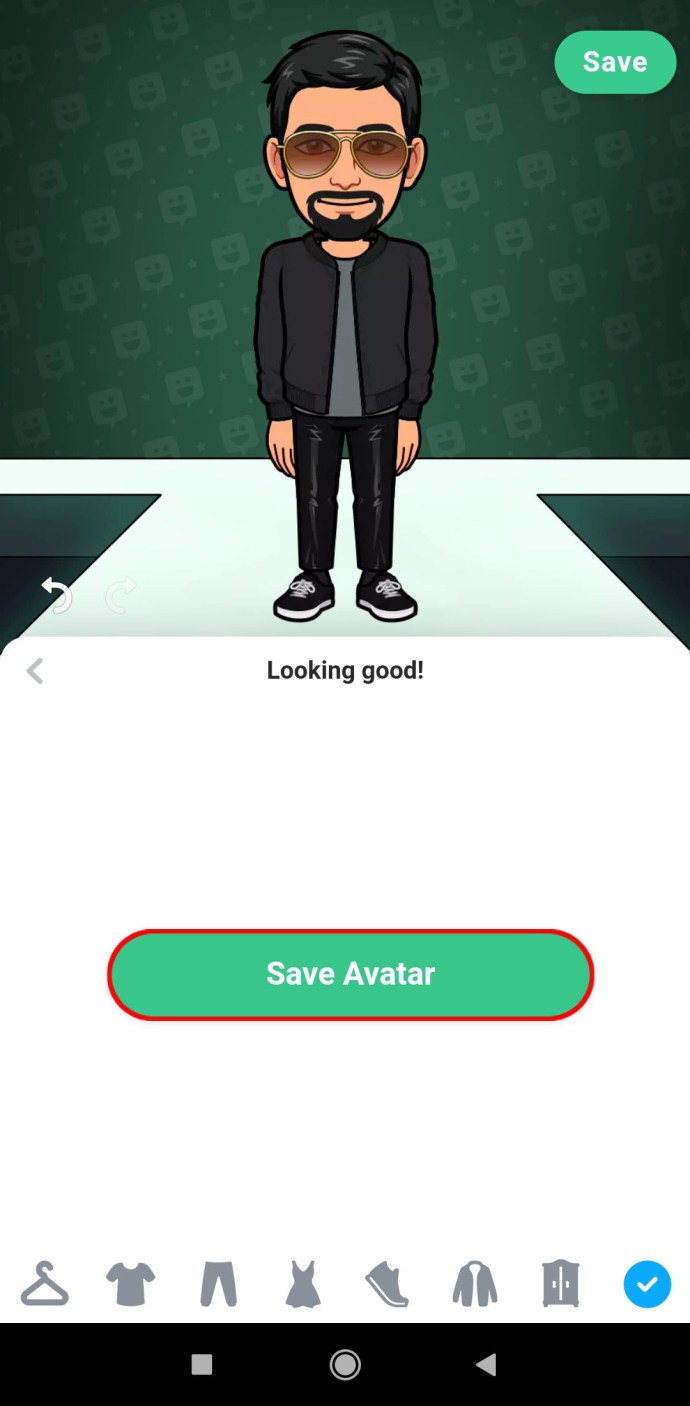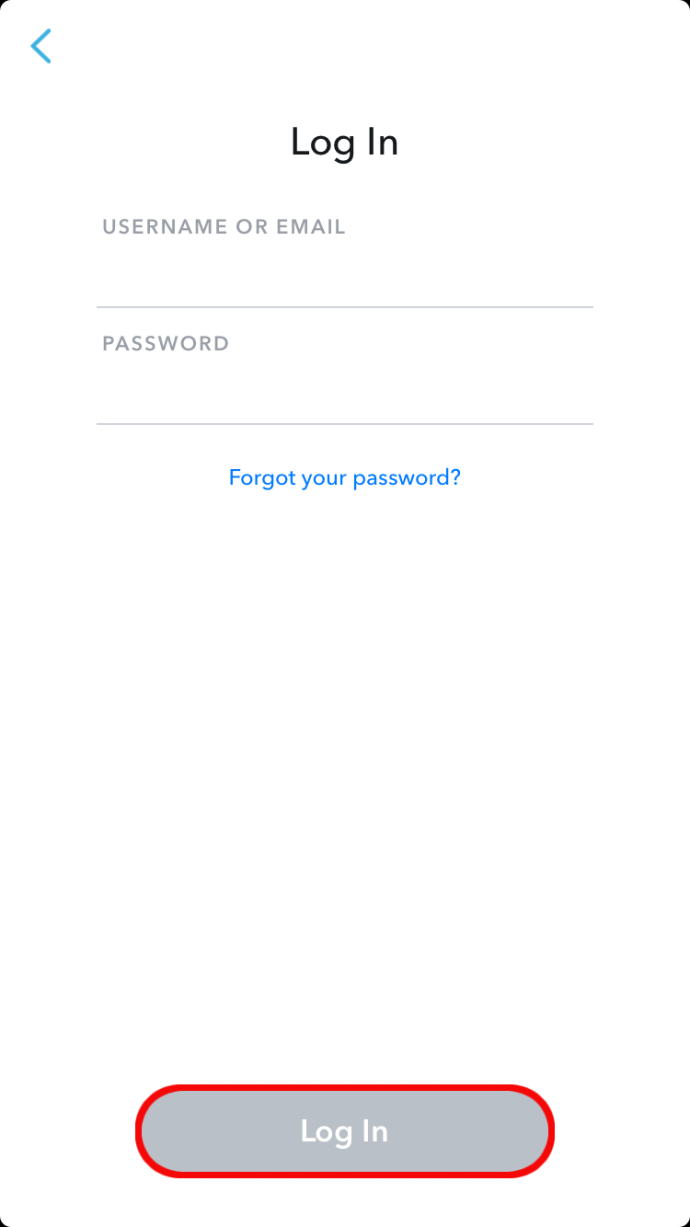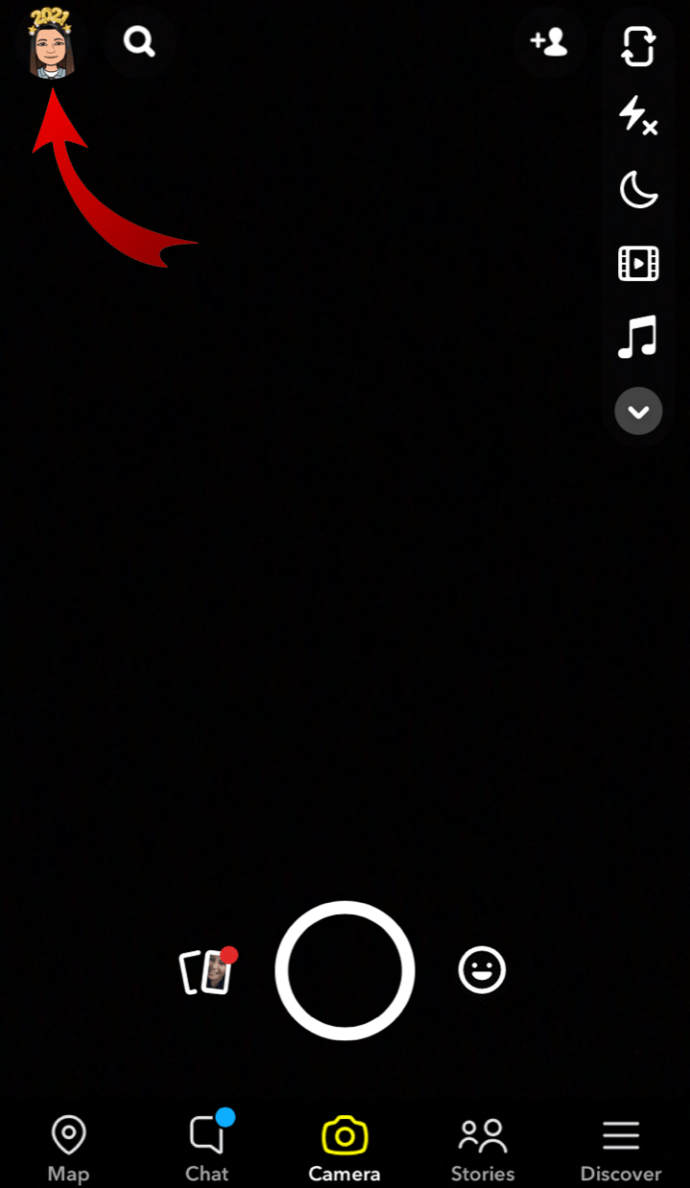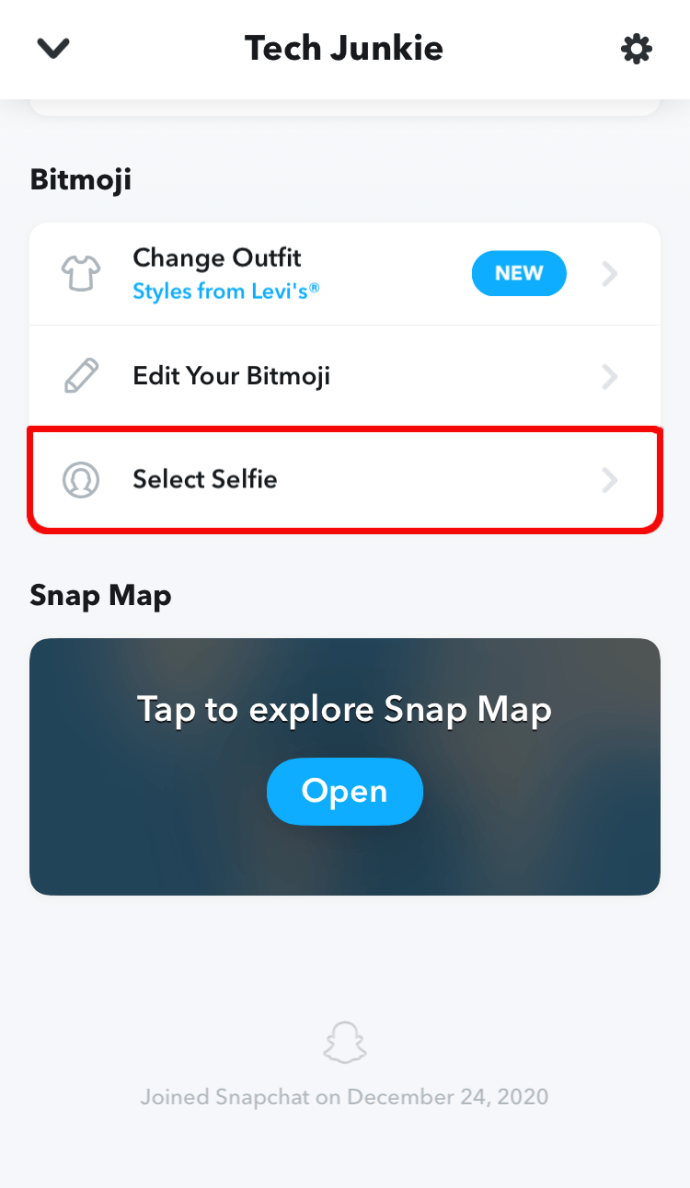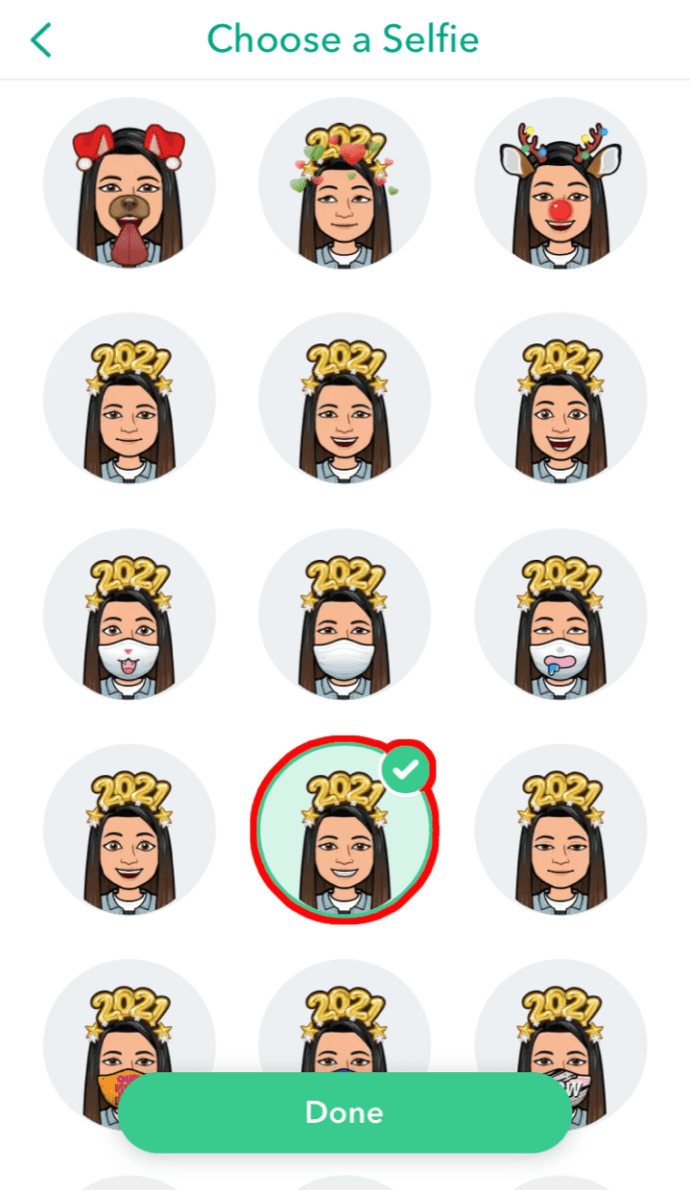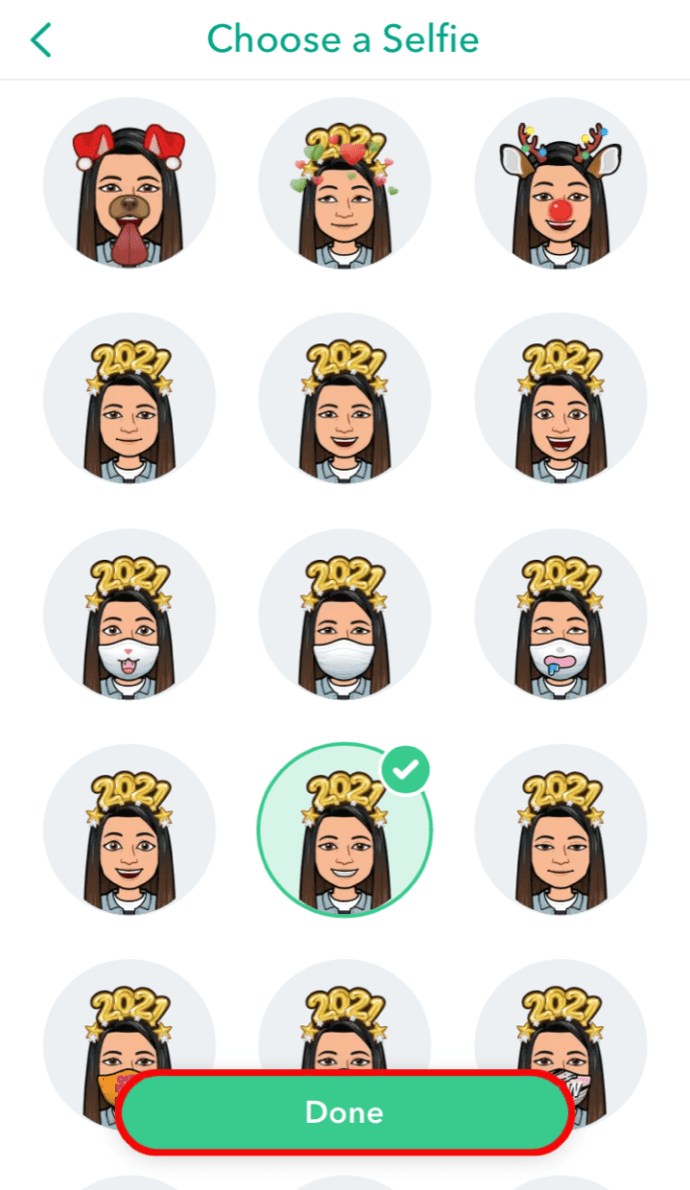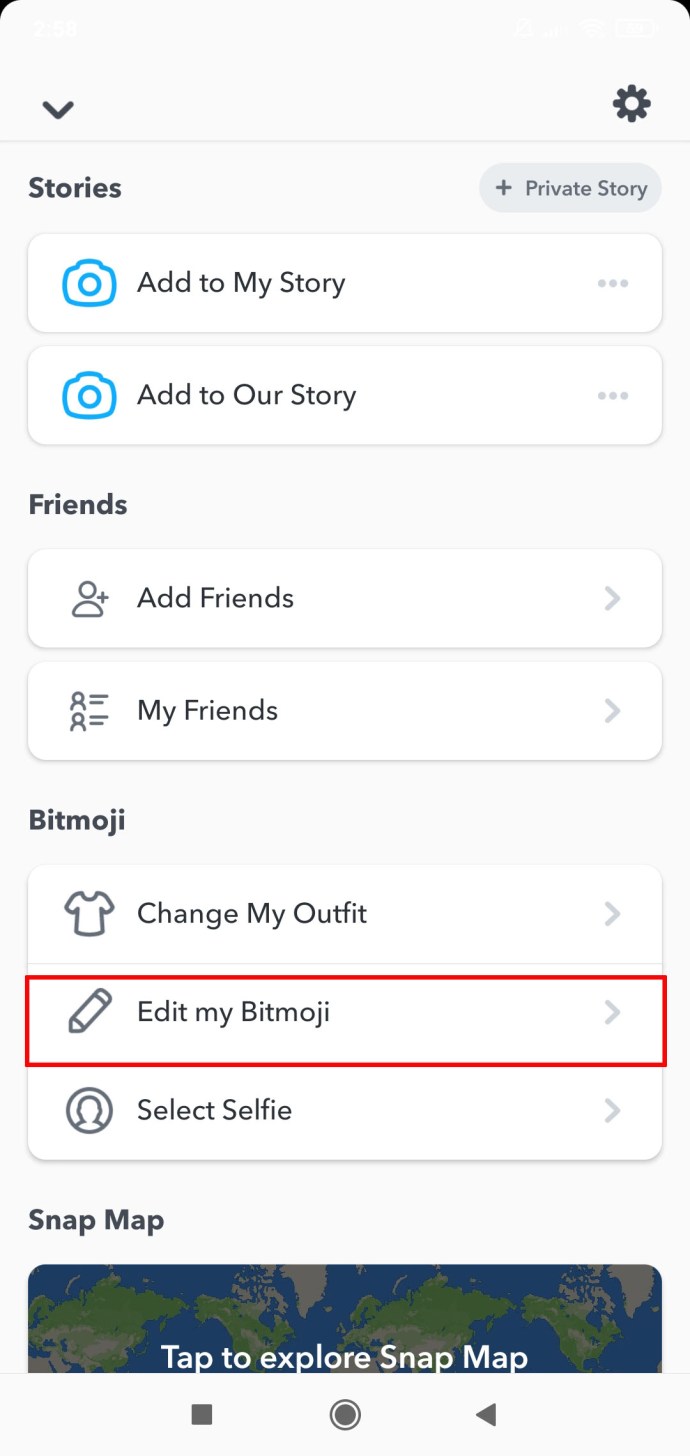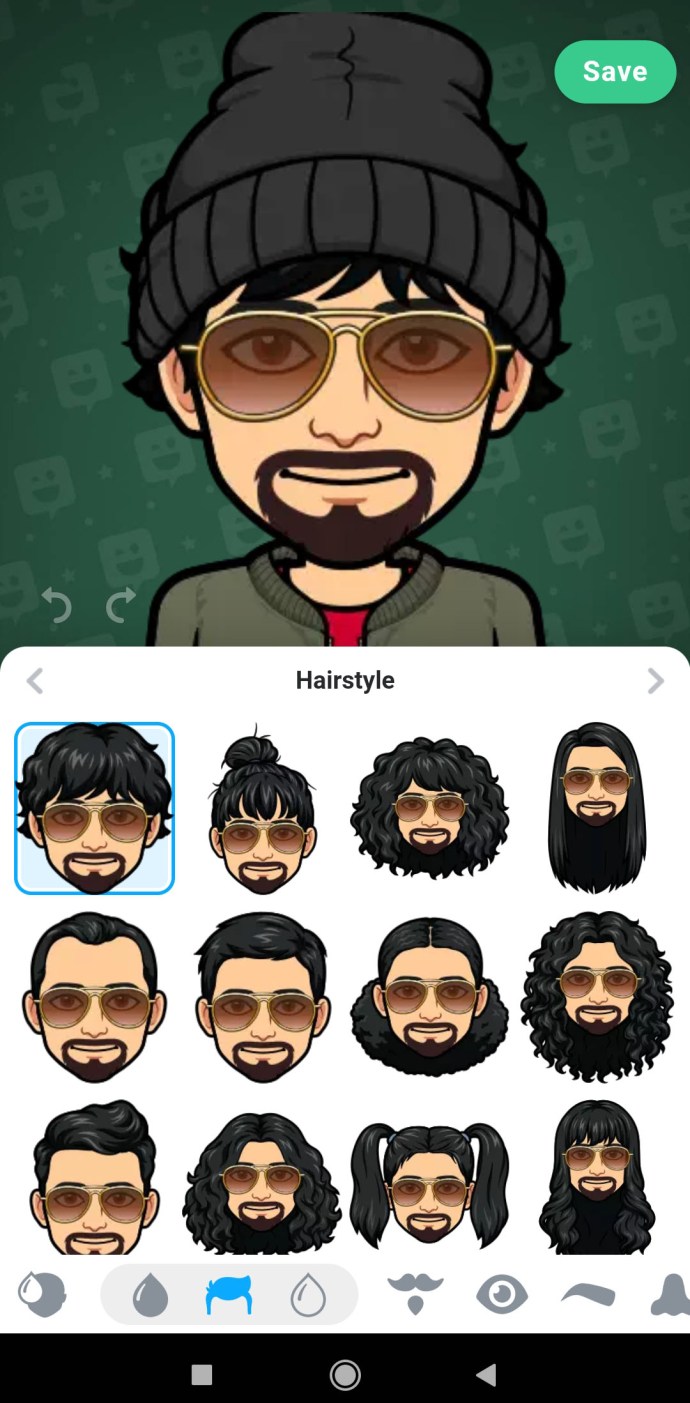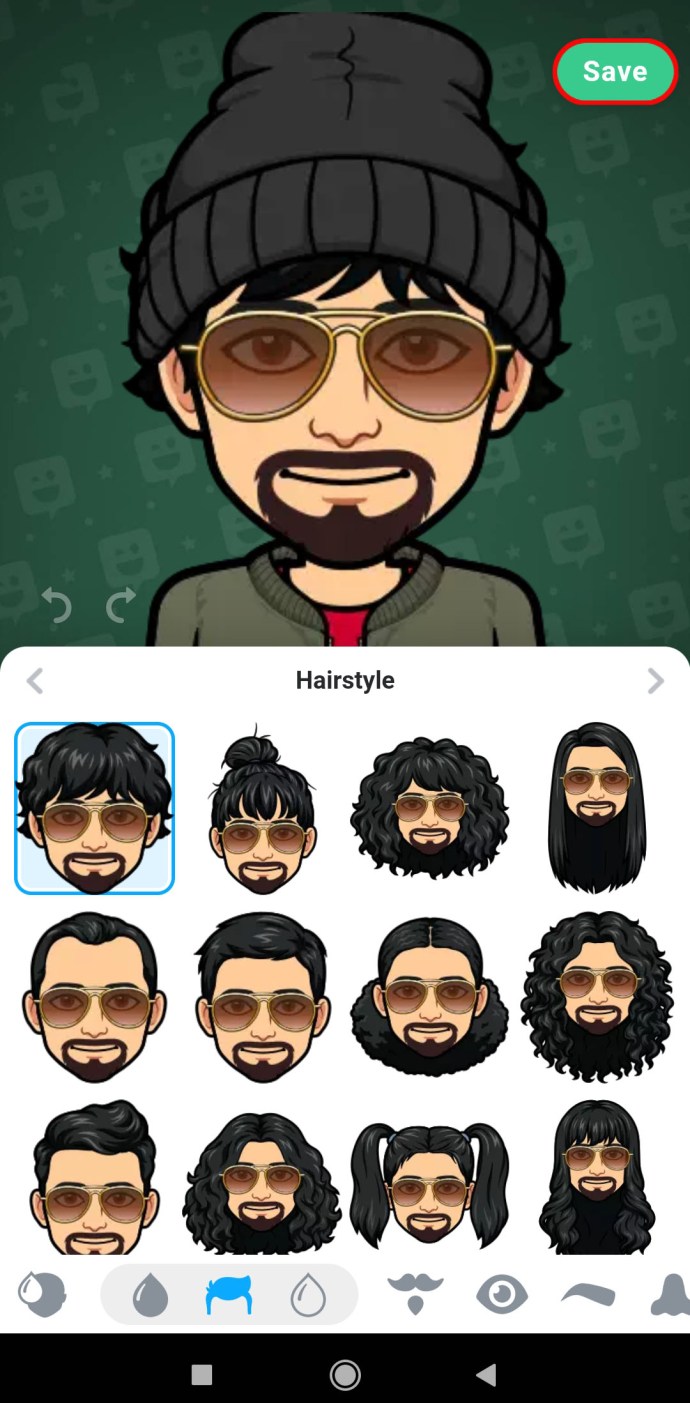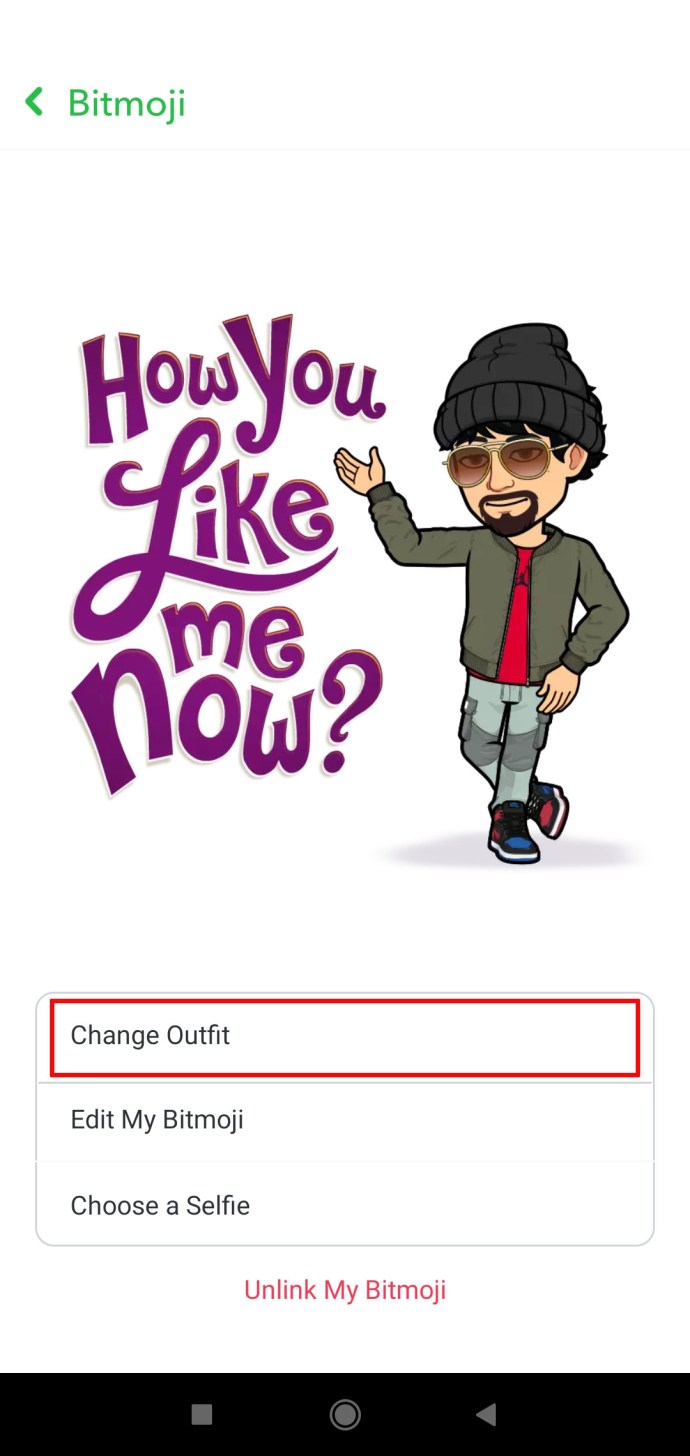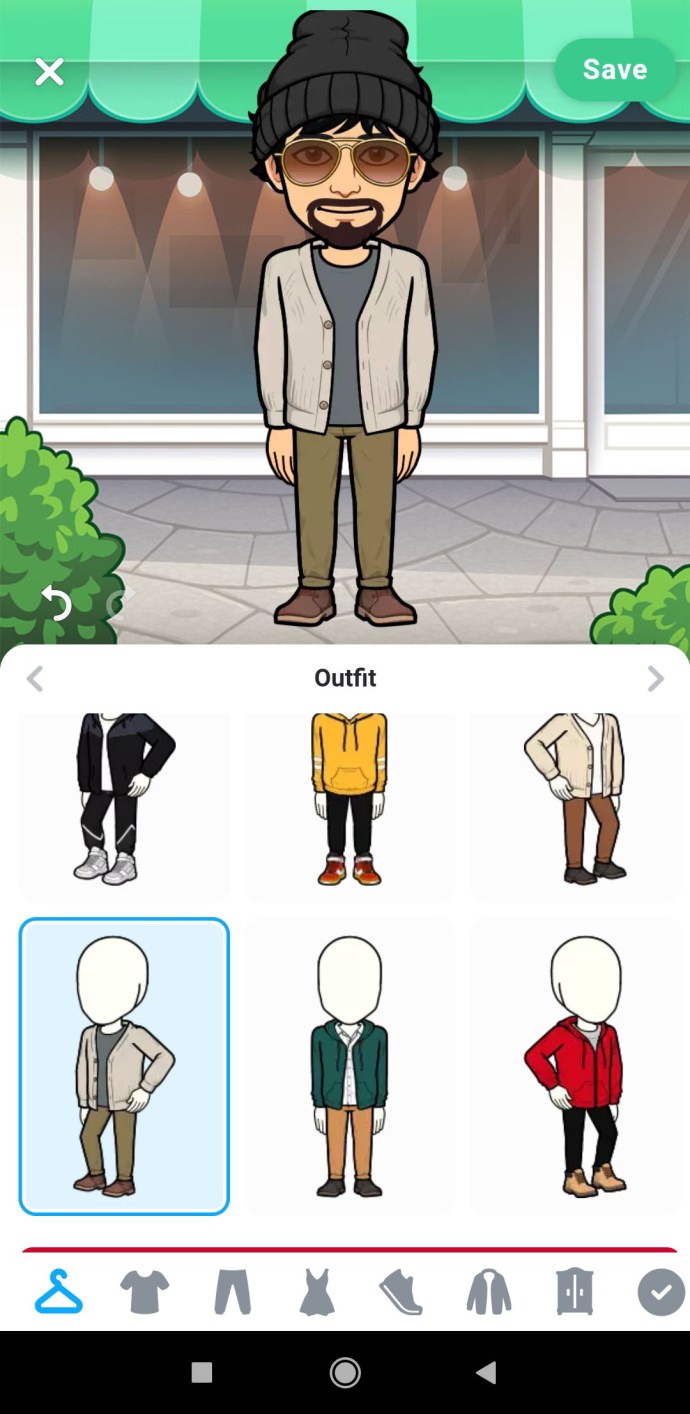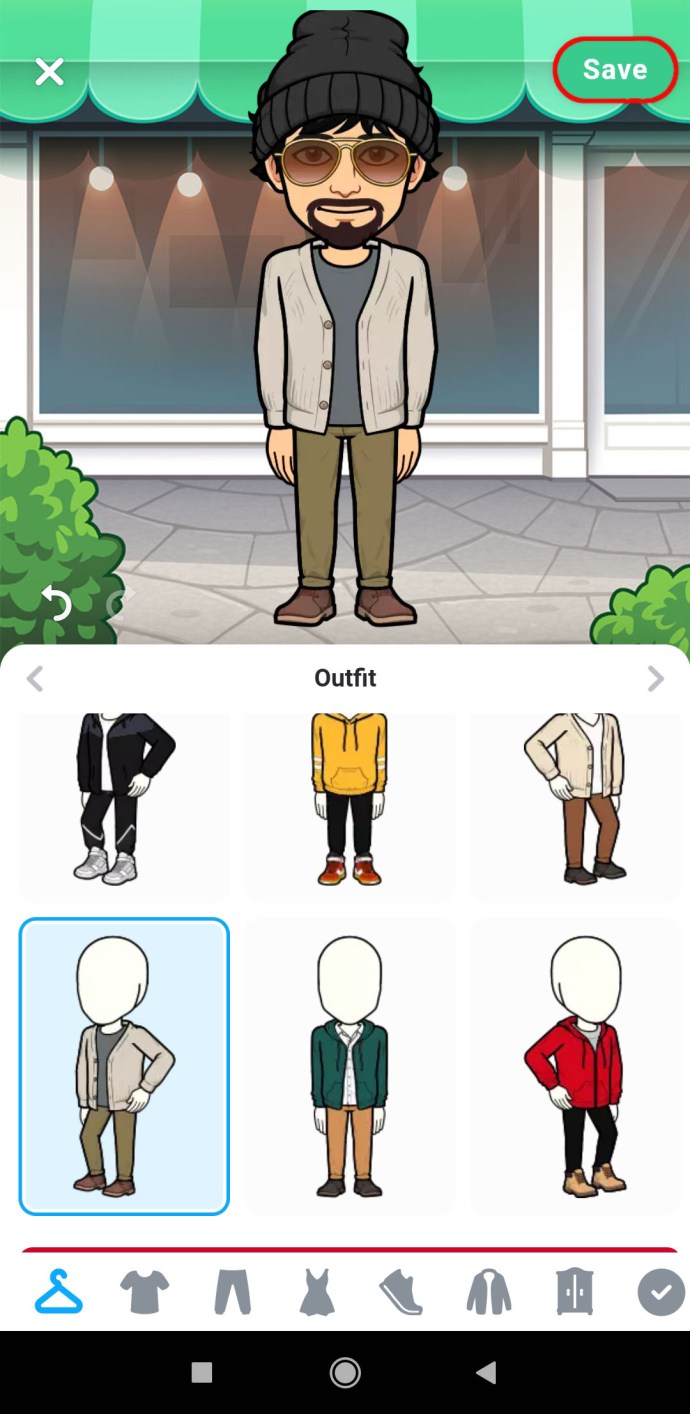El objetivo principal de Snapchat es interactuar con las personas a través de imágenes. Y qué mejor manera de hacer esto que usando Bitmoji. Además, es posible cambiar el estado de ánimo de tu Bitmoji. ¿Tu día ha sido ajetreado y estás demasiado cansado para publicar mucho en Snapchat? Hágale saber a los demás eligiendo el cansado Bitmoji. ¿O quizás estás emocionado por algo? Dile a la comunidad de Snapchat cómo te sientes.

¿Quieres saber cómo hacer esto? Cubriremos esto y muchos más detalles relacionados con Bitmoji en este artículo.
Cómo hacer un Bitmoji para Snapchat
Bitmoji es la nueva moda. En lugar de una foto tradicional de ti mismo, ahora puedes publicar un avatar de dibujos animados basado en tus características personales. ¿Sigues usando tu foto en lugar de Bitmoji? Es hora de cambiarlo. Así es cómo:
- Inicie Snapchat e inicie sesión en su cuenta.
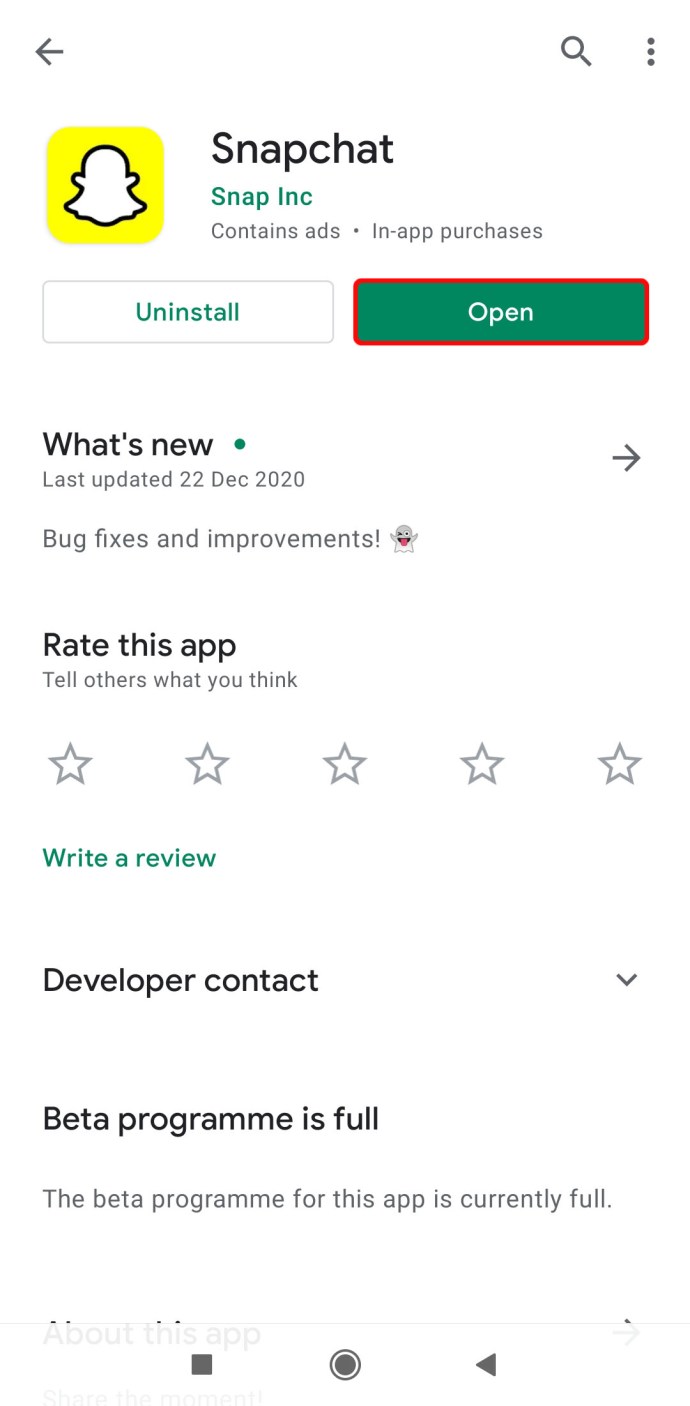
- Toque el icono de perfil en la parte superior izquierda de la pantalla.

- Desplázate hacia abajo y toca "Crear Bitmoji" debajo de "Bitmoji".
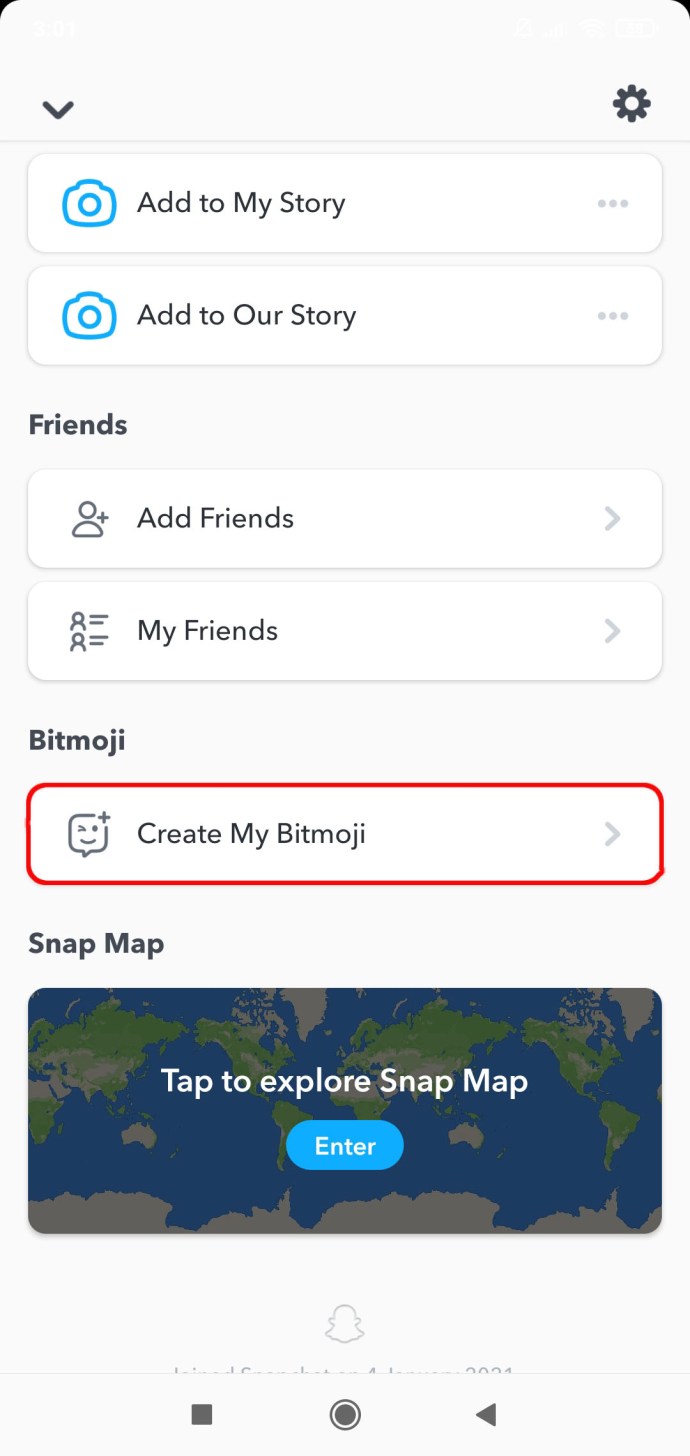
- Comience seleccionando el género.
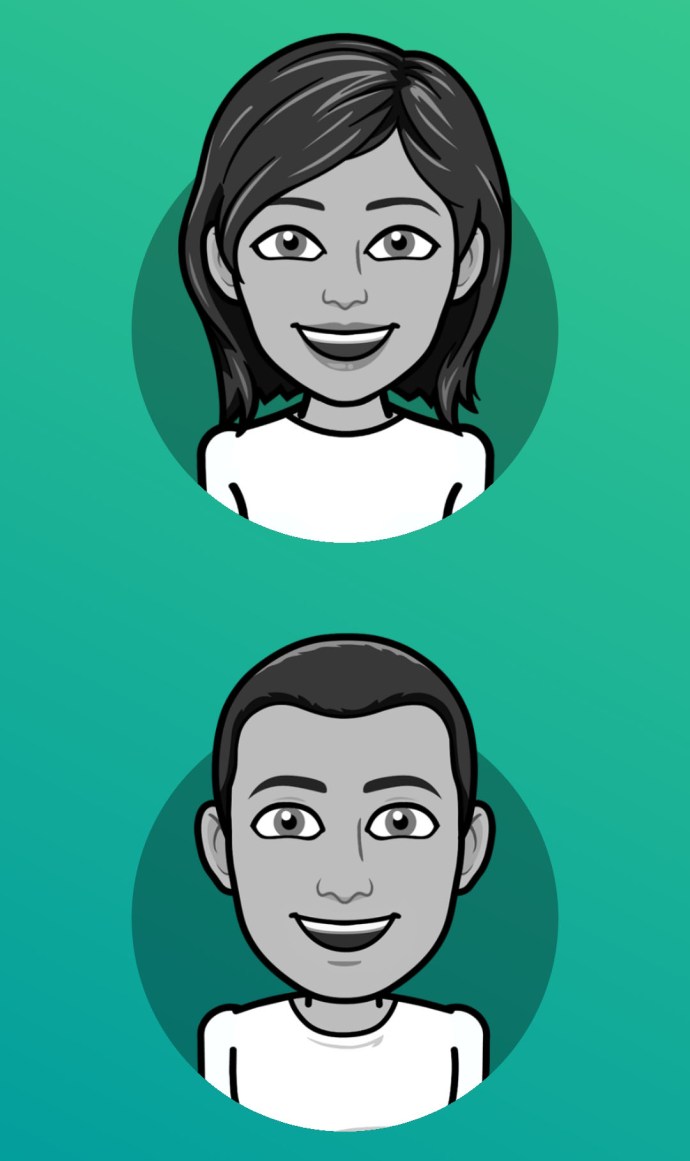
- Elija las características personales que lo representen.
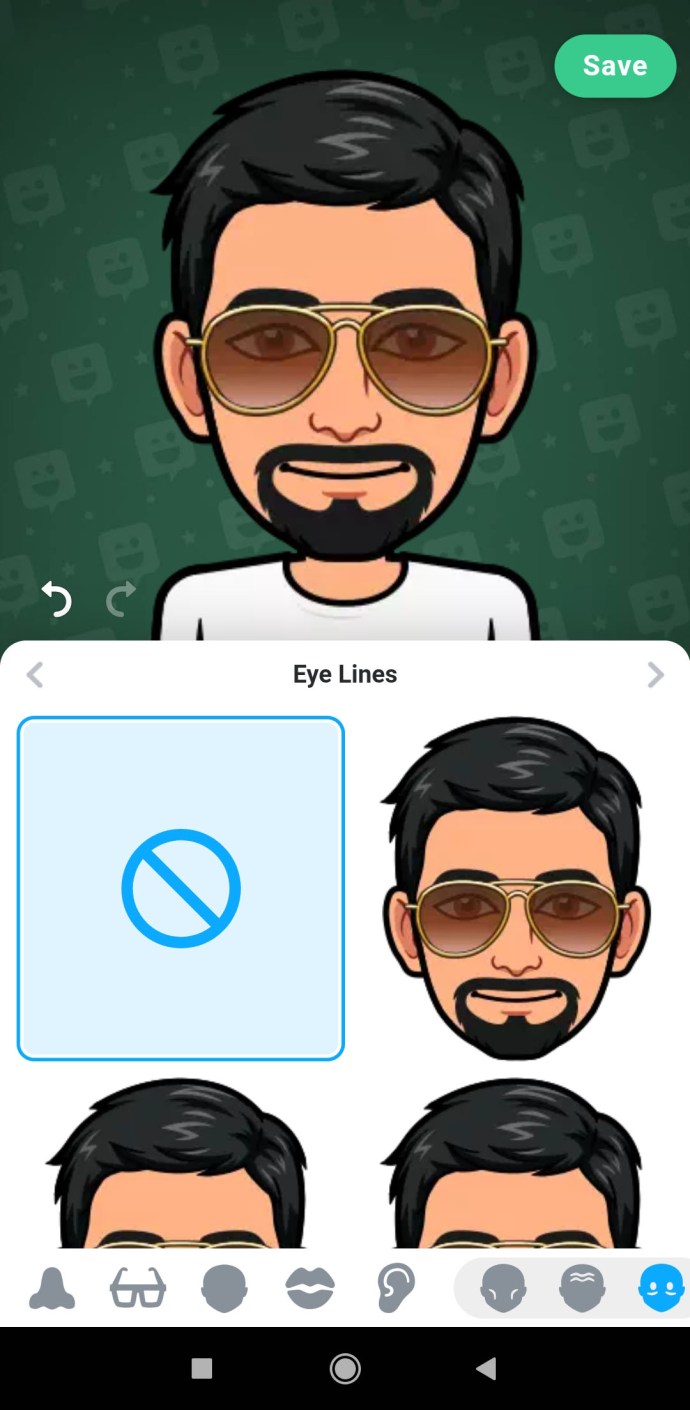
- Cuando haya terminado, toque "Guardar" en la parte superior derecha de la pantalla.
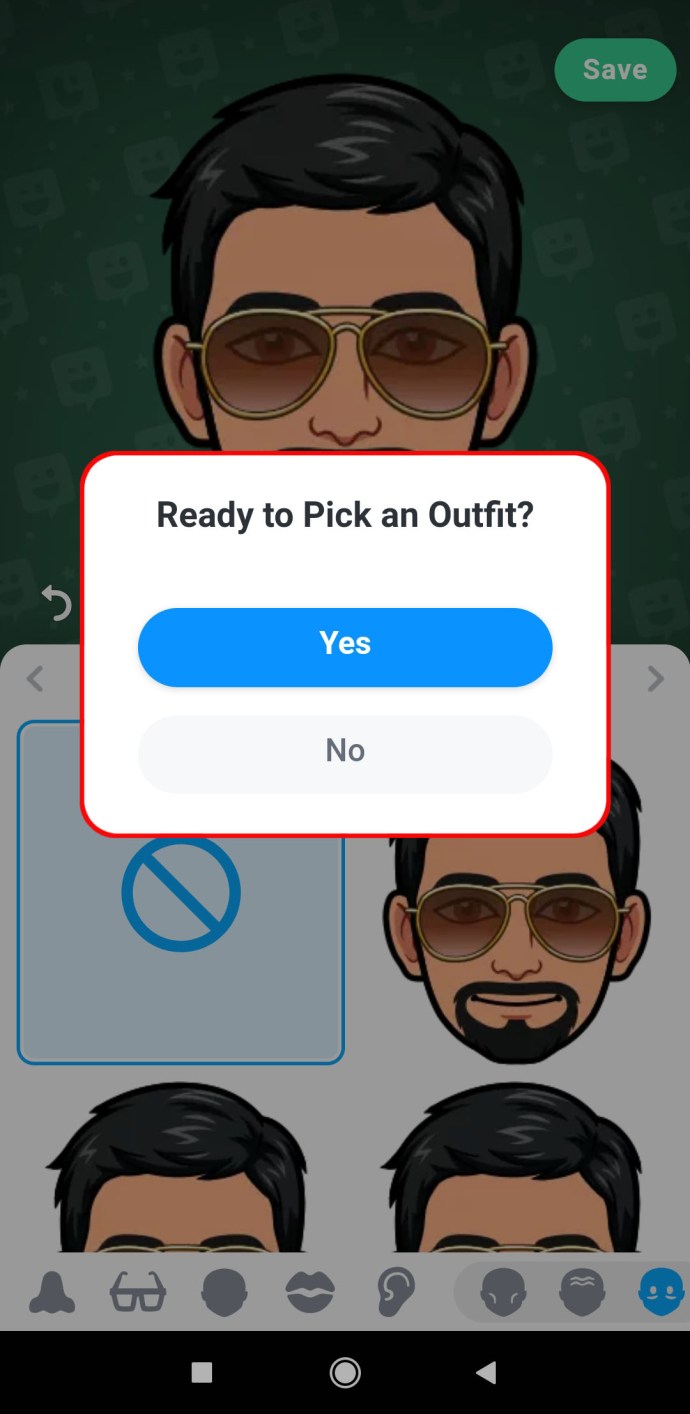
- Aparecerá un mensaje pidiéndole que elija un atuendo. Toca "Sí".
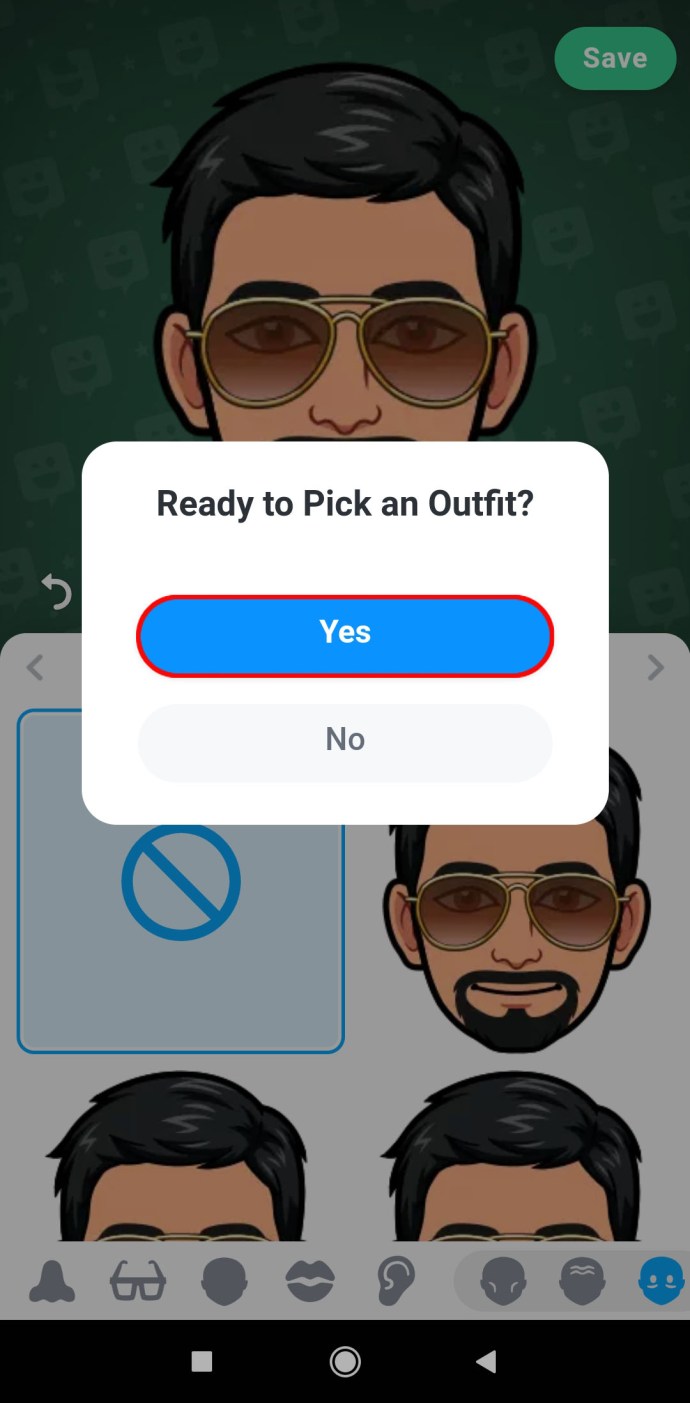
- Viste tu Bitmoji.
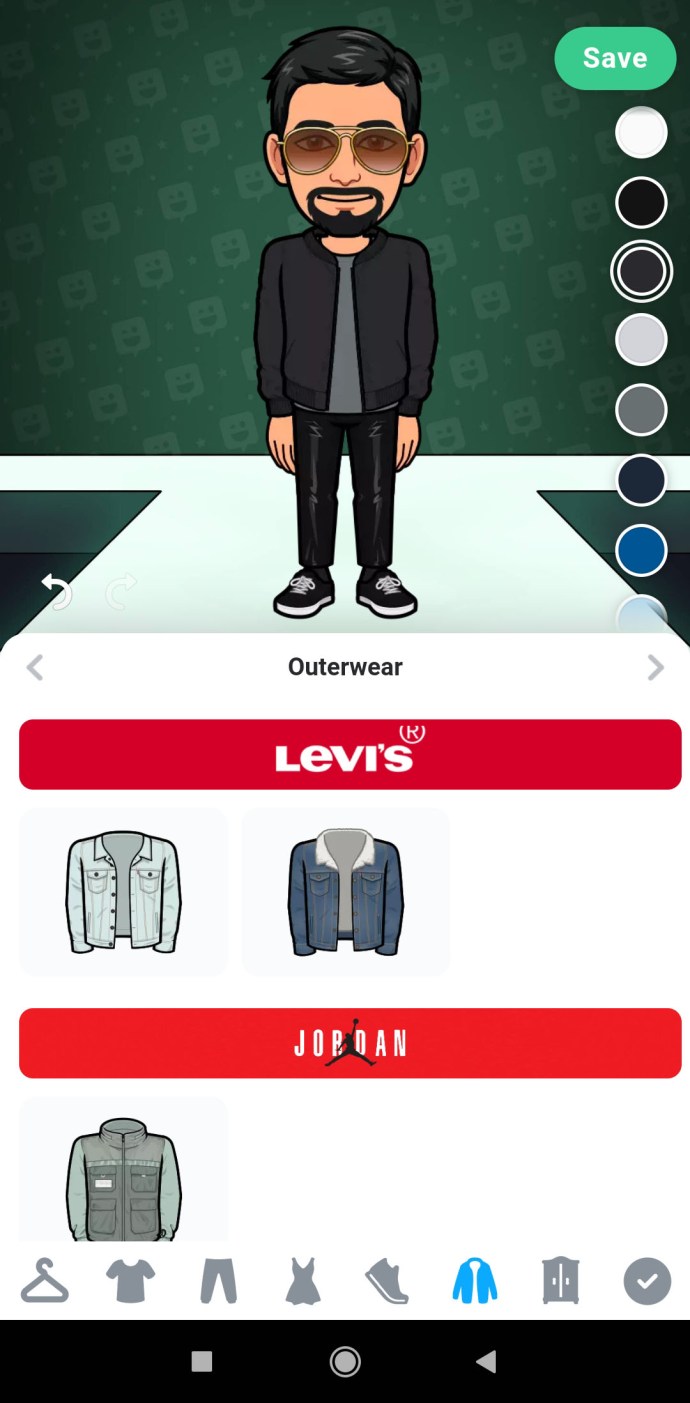
- Termine haciendo clic en "Guardar".
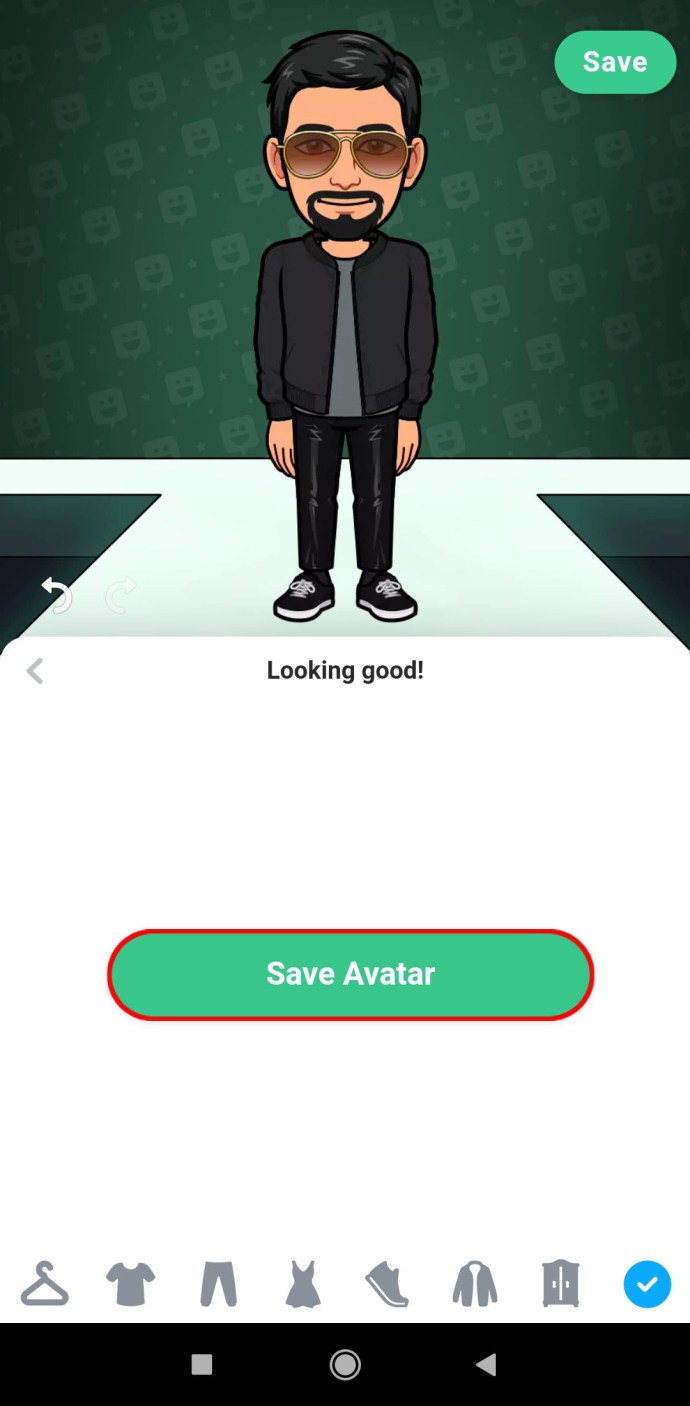
Cómo cambiar tu expresión de Bitmoji en Snapchat
Las mejoras recientes han hecho posible cambiar la expresión de Bitmoji en Snapchat. Hazle saber a los demás tu estado de ánimo en cualquier momento del día siguiendo estos pasos:
- Abra Snapchat e inicie sesión en su cuenta.
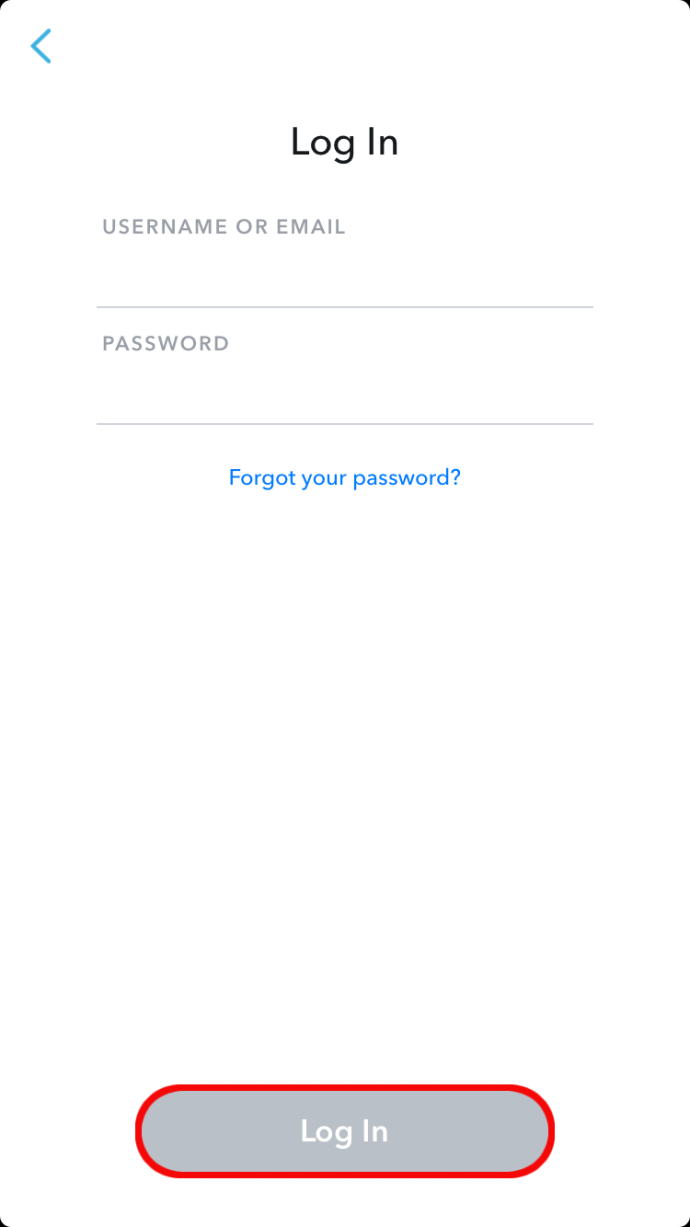
- Haga clic en Bitmoji en la parte superior izquierda de la pantalla.
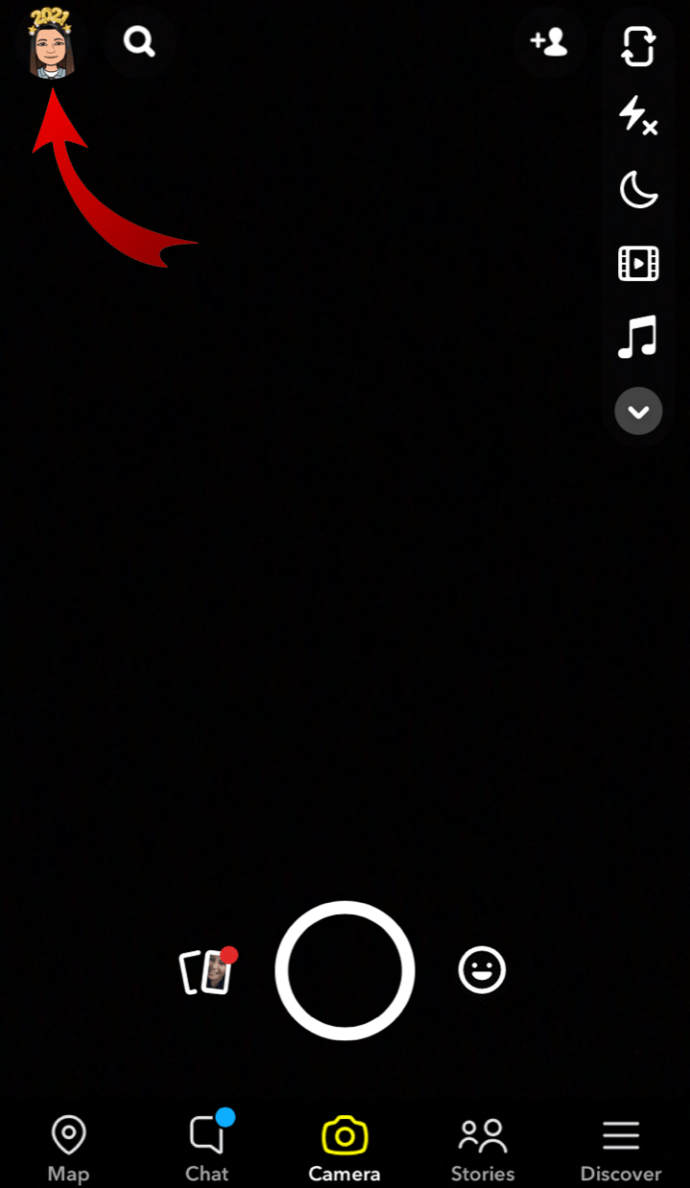
- En su página de perfil, desplácese hacia abajo hasta el final. En "Bitmoji", elige "Seleccionar Selfie".
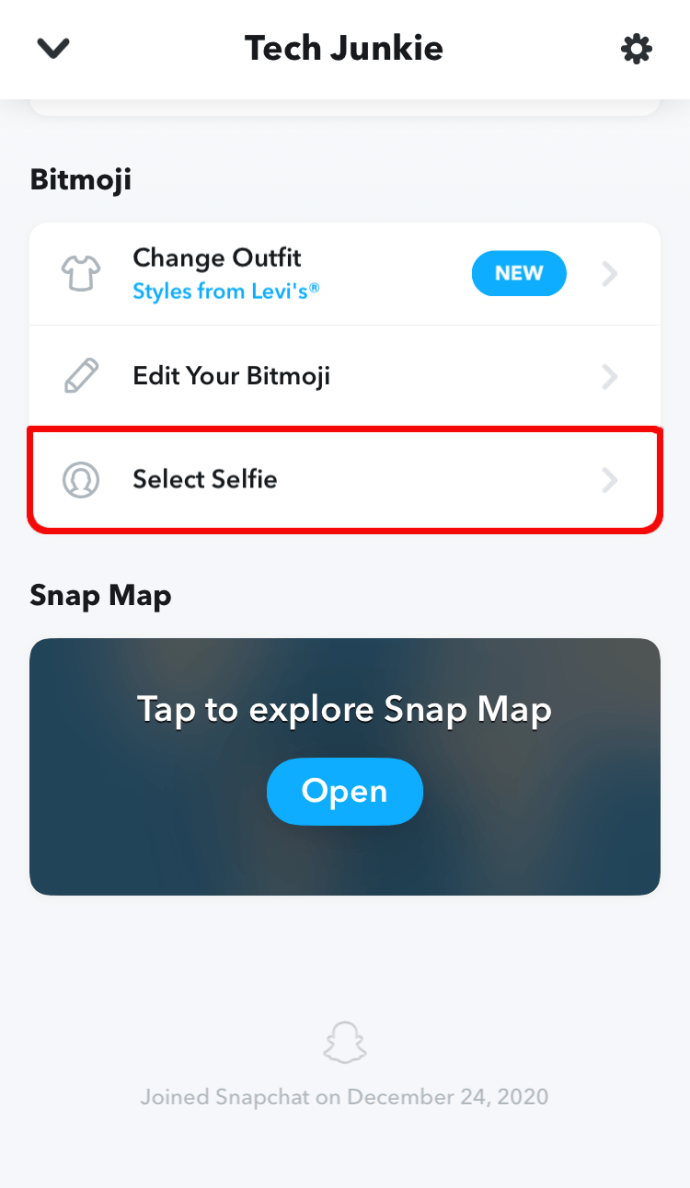
- Elija un nuevo estado de ánimo.
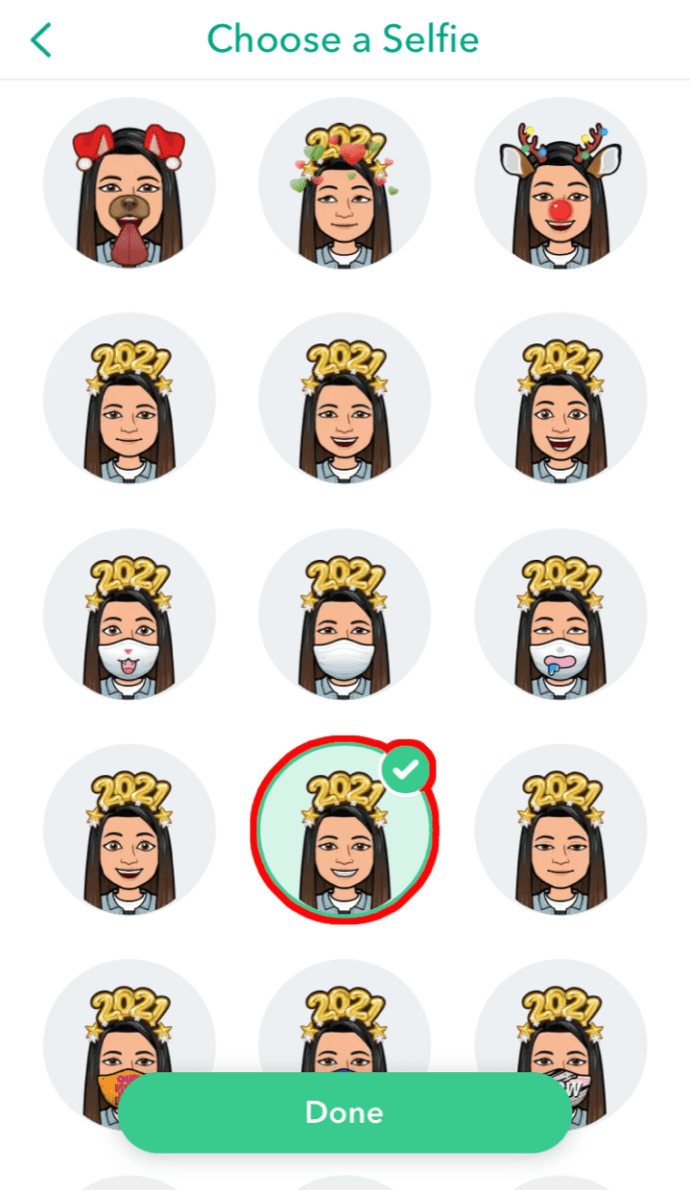
- Toca "Listo".
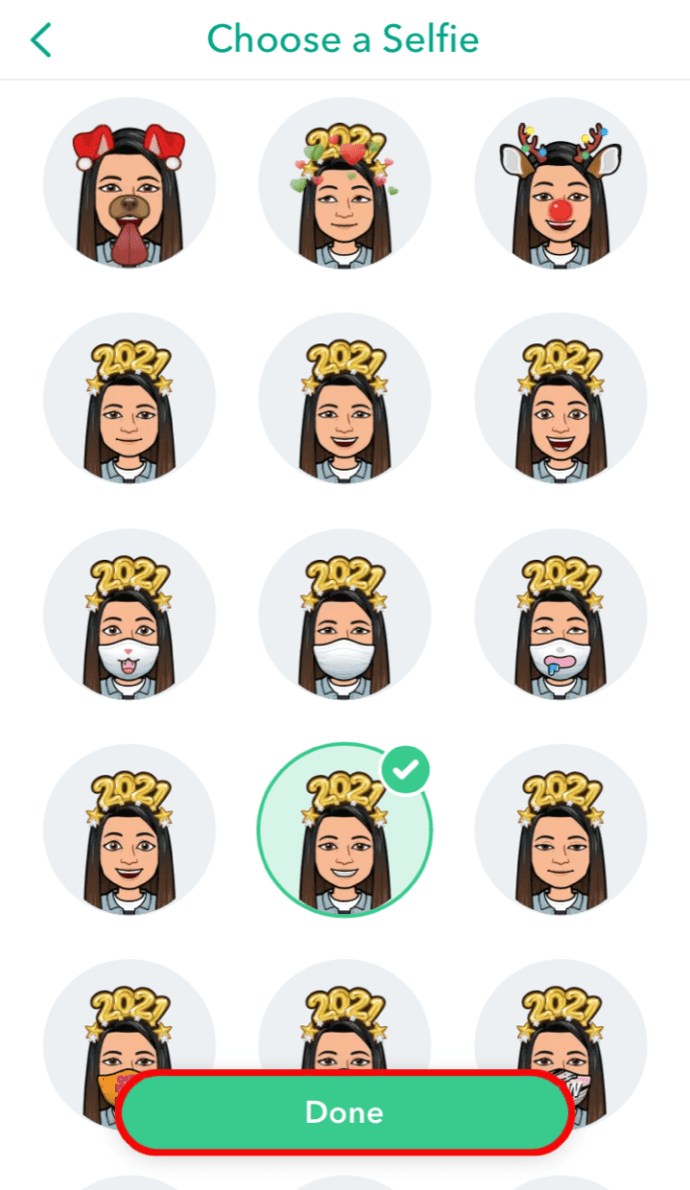
Cómo cambiar tu selfie de Bitmoji
¿Tu Snapchat Bitmoji necesita algunos cambios? Quizás hayas cambiado tu peinado o color de cabello y quieras que tu Bitmoji se actualice para que coincida. O es hora de vestir tu Bitmoji con un atuendo festivo. Cualquiera sea el motivo, es posible modificar tu selfie Bitmoji. Así es cómo:
- Una vez que inicie sesión en Snapchat, toque el icono "Bitmoji" en la esquina superior izquierda de la pantalla.

- Se abrirá una página de perfil. Desplácese hacia abajo y toque "Editar su Bitmoji" en "Bitmoji.
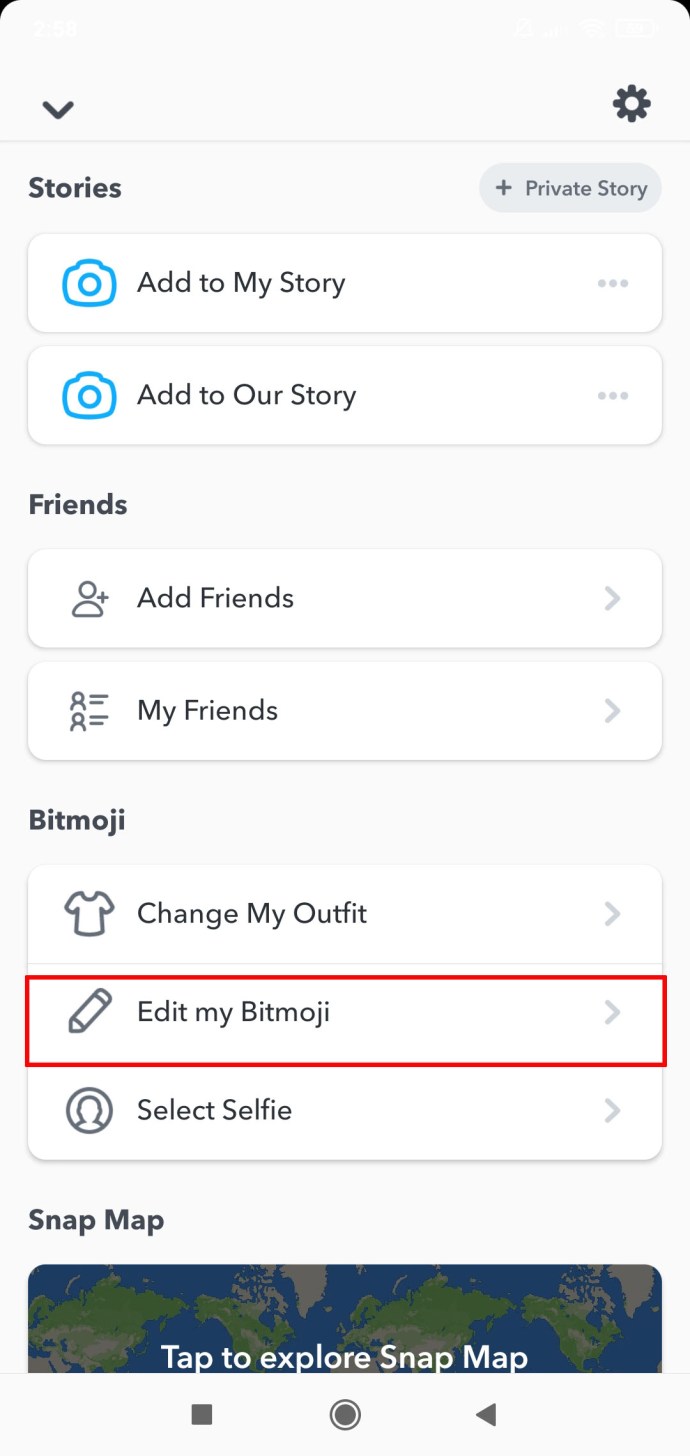
- Realice los cambios que desee.
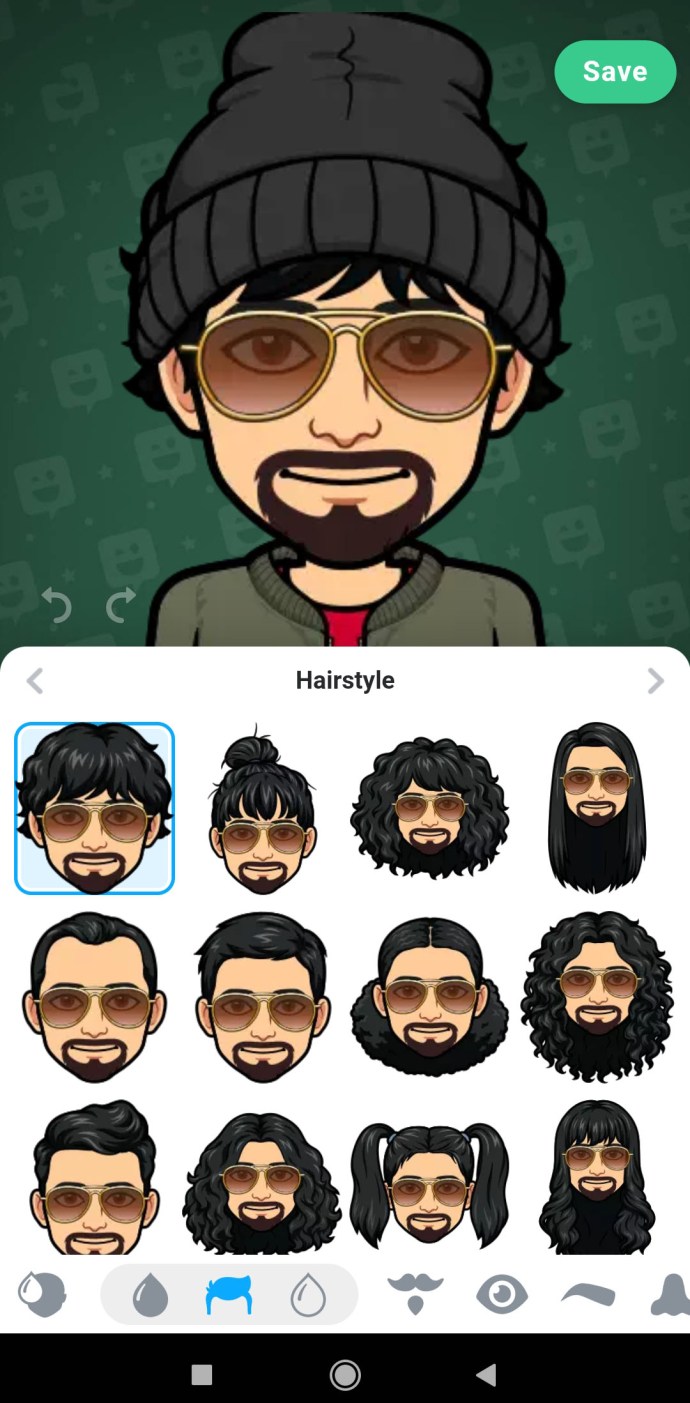
- Toque "Guardar" en la esquina superior derecha de la pantalla.
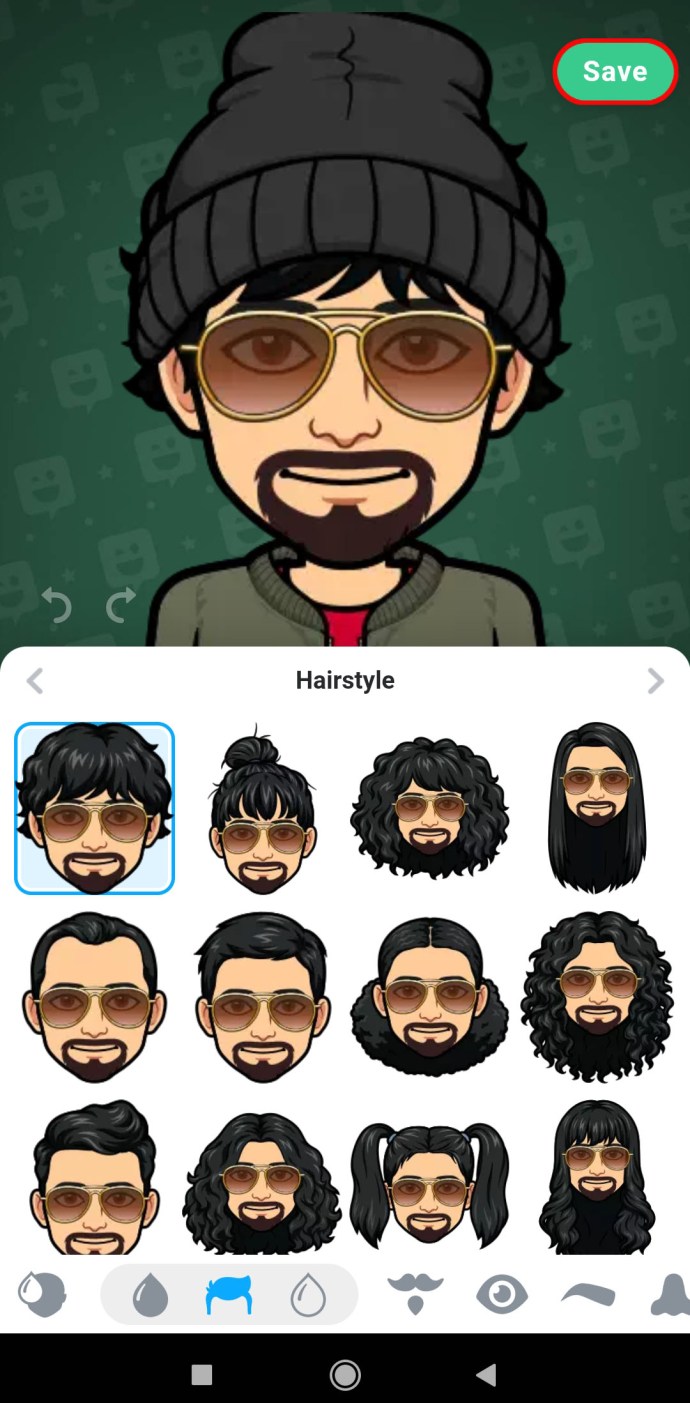
- Verás una página de perfil nuevamente. Haz clic en "Cambiar mi atuendo".
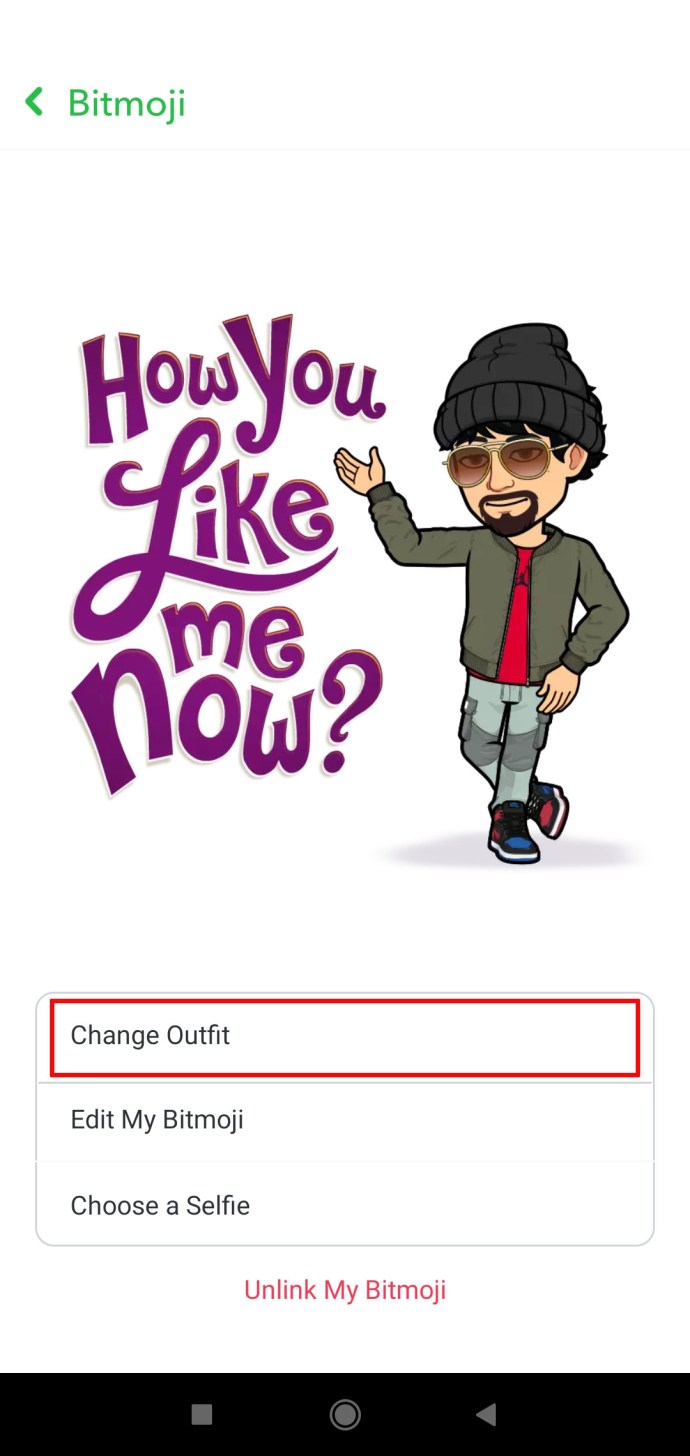
- Elige ropa nueva para tu Bitmoji.
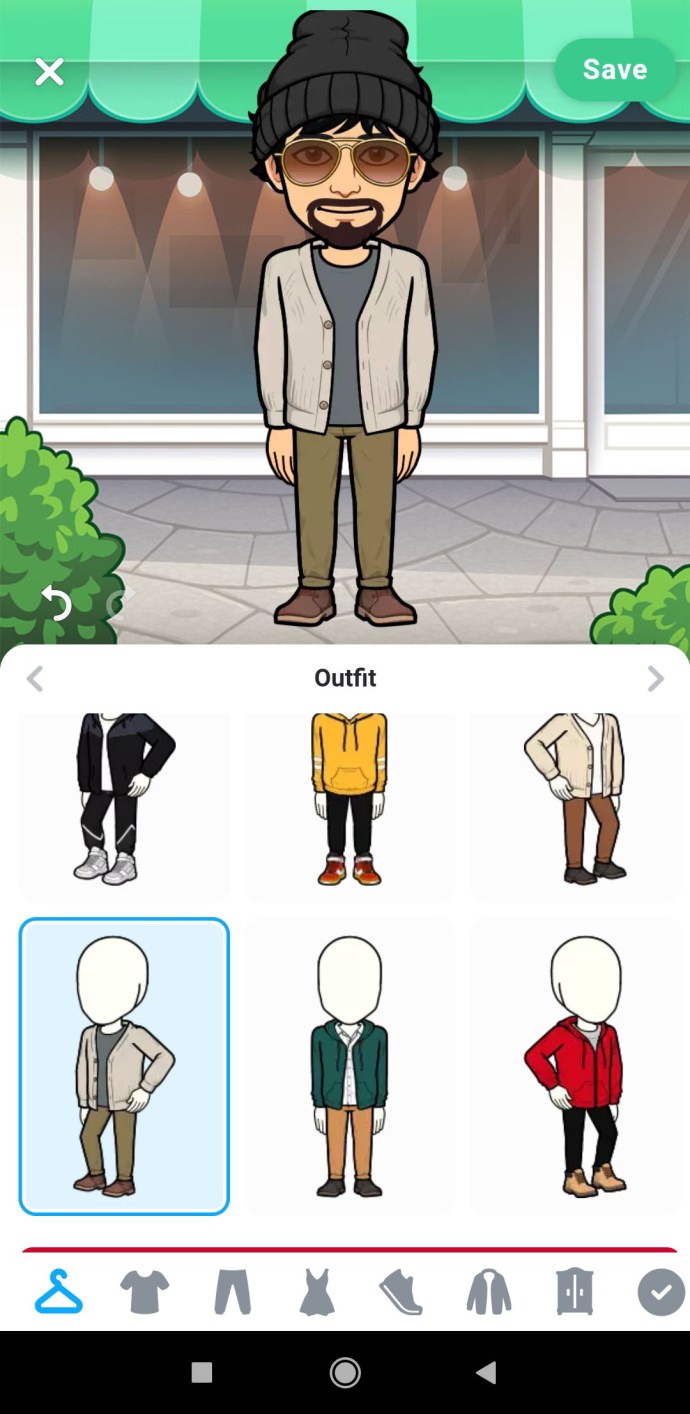
- Toca "Guardar" en la esquina superior derecha.
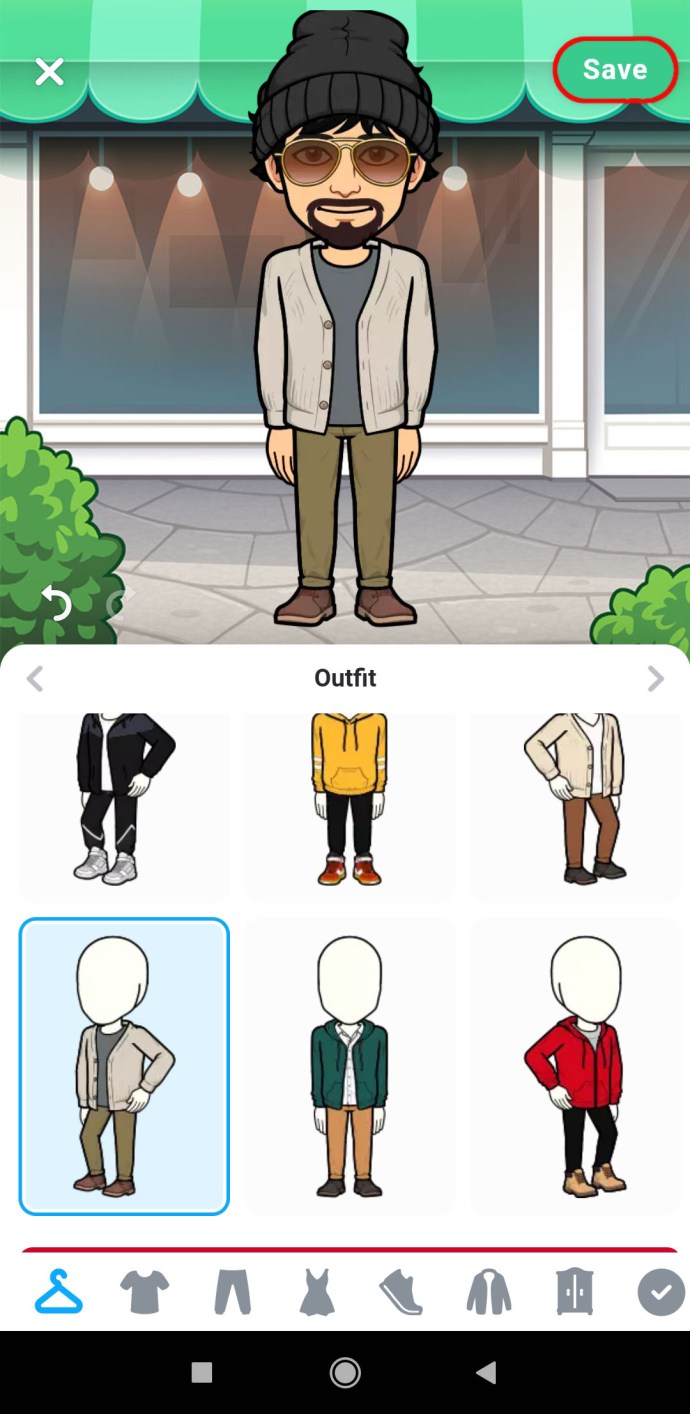
Cómo editar tu pose de Bitmoji
Si tiene una aplicación Bitmoji, probablemente haya visto diferentes poses de su Bitmoji. Aunque puedes usarlos para Facebook, WhatsApp o Viber, Snapchat no tiene una opción que te permita cambiar la pose de tu Bitmoji. Esto se debe a que solo muestra tu cara como una foto de perfil.
Por el momento, solo puedes cambiar las expresiones, la apariencia personal y el atuendo de tu Snapchat Bitmoji.

Preguntas frecuentes adicionales
¿Hay algo relacionado con Bitmoji que te gustaría averiguar? Estaremos encantados de responder algunas de las preguntas más habituales en la siguiente sección.
¿Puedes hacer Bitmoji 3D en Snapchat?
Mucha gente está publicando un Bitmoji 3D en su historia de Snapchat, entonces, ¿por qué deberías ser la excepción? Aquí se explica cómo hacerlo: u003cbru003eu003cbru003e • Abra Snapchat e inicie sesión. U003cbru003eu003cimg class = u0022wp-image-199573u0022 style = u0022width: 300px; u0022 src = u0022 // www.alphr.com / wp-content / uploads / 2021/01 / image0-6.pngu0022 alt = u0022u0022u003eu003cbru003e • Asegúrese de que la cámara trasera esté activa. com / wp-content / uploads / 2020/12 / Screenshot-2021-01-04-at-11.22.53-PM-1.jpgu0022 alt = u0022u0022u003eu003cbru003e • Bitmoji 3D se mostrará junto a World Lens.u003cbru003e • Seleccione el que like.u003cbru003eu003cimg class = u0022wp-image-199596u0022 style = u0022width: 300px; u0022 src = u0022 // www.techjunkie.com / wp-content / uploads / 2020/12 / image1-4.pngu0022 alt = u0022u0022u003eu003c Placebru00 en cualquier lugar que desee. u003cbru003eu003cimg class = u0022wp-image-199592u0022 style = u0022width: 300px; u0022 src = u0022 // www.techjunkie.com / wp-content / uploads / 202 0/12 / image0-8.pngu0022 alt = u0022u0022u003eu003cbru003e • Toque el botón "Grabar" para aplicar el efecto. U003cbru003eu003cimg class = u0022wp-image-199597u0022 style = u0022width: 300px; u0022 src = u0022.com // /wp-content/uploads/2020/12/image0-8-1.pngu0022 alt = u0022u0022u003eu003cbru003e
¿Cómo puedo cambiar mi avatar de Bitmoji?
¿Estás cansado de tu avatar de Bitmoji? ¿Quieres actualizarlo un poco? Puede hacerlo fácilmente con unos pocos clics: u003cbru003eu003cbru003e • Inicie la aplicación “Snapchat” e inicie sesión en su cuenta.u003cbru003eu003cimg class = u0022wp-image-199562u0022 style = u0022width: 300px; u0022 src = u0022 // www.alphr.com /wp-content/uploads/2021/01/1-17.jpgu0022 alt = u0022u0022u003eu003cbru003e • Haga clic en el avatar de Bitmoji en la parte superior izquierda de la pantalla. = u0022 // www.alphr.com / wp-content / uploads / 2021/01 / image1-2-1.pngu0022 alt = u0022u0022u003eu003cbru003e • Desplácese hacia abajo hasta "Bitmoji". u003cbru003eu003cimg class = u0022wp-image-199588u0022: style = u0022wp-image-199588u0022 300px; u0022 src = u0022 // www.techjunkie.com / wp-content / uploads / 2020/12 / 1111.jpgu0022 alt = u0022u0022u003eu003cbru003e • Selecciona “Editar tu Bitmoji”. U003cbru003eu003cimg class = u0022wp-image-style = 199578u22w00 300px; u0022 src = u0022 // www.alphr.com / wp-content / uploads / 2021/01 / Screenshot_2021-01-04-02-58-24-570_com.snapchat.android.jpgu0022 alt = u002 2u0022u003eu003cbru003eu003cbru003e Aquí, puede cambiar las características personales de su Bitmoji, como el color de cabello, peinado, color de cejas, color de ojos, etc. También puede cambiar el atuendo tocando "Cambiar mi atuendo" en la página de perfil.u003cbru003eu003cbru003eSeguro , desde calcetines hasta sombrero. Incluso puedes elegir algunas piezas de marca de Levi's o Ralph Lauren.u003cbru003eu003cbru003eFinalmente, si te gusta todo sobre tu avatar pero quieres editar su estado de ánimo, elige "Seleccionar Selfie" en la página de perfil. Seleccione el nuevo estado de ánimo y toque "Listo".
¿Puedo hacer un segundo Bitmoji?
Desafortunadamente, los usuarios de Snapchat no pueden crear un segundo Bitmoji. Su cuenta está vinculada al primer Bitmoji que crearon. Solo es posible crear un Bitmoji completamente nuevo y usarlo como avatar.
¿Cómo cambio mi socio de Bitmoji en Snapchat?
Snapchat tiene una opción fantástica que te permite publicar historias con un socio de Bitmoji. Lo bueno es que incluso puedes cambiar de pareja. Así es como: u003cbru003e • Abre Snapchat.u003cbru003e • Envía cualquier mensaje a la persona que quieras que aparezca contigo en la historia.u003cbru003e • Vuelve a la página principal.u003cbru003e • Toca en cualquier parte de la pantalla.u003cbru003e • Desplázate hacia arriba para buscar stories.u003cbru003e • Escribe “historias de bitmoji” en el cuadro de búsqueda.u003cbru003e • Elige la historia que te gusta.u003cbru003e • Aparecerá la historia con un nuevo socio.u003cbru003e El socio en tus historias es siempre la última persona con la que conversaste. Es por eso que primero debes enviarles un mensaje antes de crear una historia con ellos.
¿Cómo cambias tus ojos de Bitmoji en Snapchat?
Si seleccionaste accidentalmente el color de ojos incorrecto, volver a cambiarlo es fácil: u003cbru003e • Abre Snapchat.u003cbru003eu003cimg class = u0022wp-image-199562u0022 style = u0022width: 300px; u0022 src = u0022 // www.alphr.com / wp -content / uploads / 2021/01 / 1-17.jpgu0022 alt = u0022u0022u003eu003cbru003e • Toque su avatar de Bitmoji en la parte superior izquierda de la pantalla.u003cbru003eu003cimg class = u0022wp-image-199574u0022 style = u0022width: 300px; //www.alphr.com/wp-content/uploads/2021/01/image1-2-1.pngu0022 alt = u0022u0022u003eu003cbru003e • Elige "Editar tu Bitmoji". u003cbru003eu003cimg class = u0022wp-image-199578u0022 style = u0022width: 300px; u0022 src = u0022 // www.alphr.com / wp-content / uploads / 2021/01 / Screenshot_2021-01-04-02-58-24-570_com.snapchat.android.jpgu0022 alt = u0022u0022u003eu003cbru003e • Toque el botón "Eye ”Icon.u003cbru003eu003cimg class = u0022wp-image-199589u0022 style = u0022width: 300px; u0022 src = u0022 // www.techjunkie.com / wp-content / uploads / 2020/12 / 12-4.jpgu0022 alt = u0022u0022u003 eu003cbru003e • Elija la forma del ojo, el color, las pestañas, el ancho, etc. -content / uploads / 2020/12 / 124.jpgu0022 alt = u0022u0022u003eu003cbru003e Puedes hacer esto tantas veces como quieras. No es necesario que tu avatar de Bitmoji tenga el mismo color de ojos que tú.
¿Por qué mi Bitmoji cambia la expresión en Snapchat?
Algunos usuarios han notado que sus Bitmojis parecen estar dormidos. La razón es que si ha estado inactivo durante algún tiempo, su Bitmoji parecerá cansado y somnoliento. Snapchat hace esto tomando en cuenta tu zona horaria y asumiendo que estás inactivo porque es tarde en tu área.
Sea creativo con Snapchat Bitmoji
Bitmoji es una adición fantástica a Snapchat, ya que permite a los usuarios tener un avatar caricaturesco de ellos mismos. Con tantas opciones disponibles, puede crear Bitmoji extravagantes que tengan sus características distintivas. ¡Y eso no es todo! Con la nueva opción, Snapchat también permite a los usuarios crear historias geniales en 3D con Bitmoji.
¿Ya has intentado crear tu Bitmoji? ¿Qué efecto 3D te gusta más? ¿Tiene algún truco de Bitmoji para nuestra comunidad? Hágales saber en la sección de comentarios a continuación.